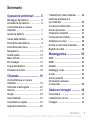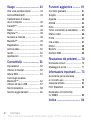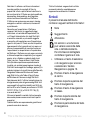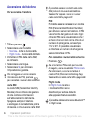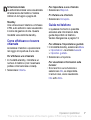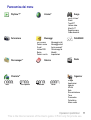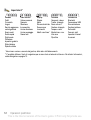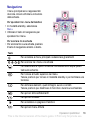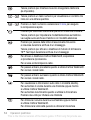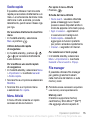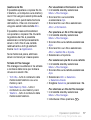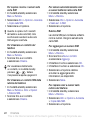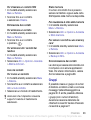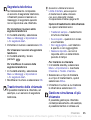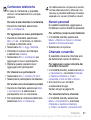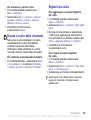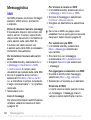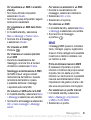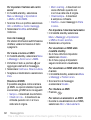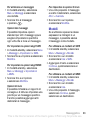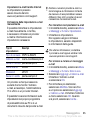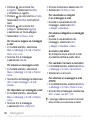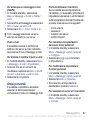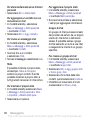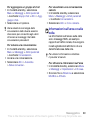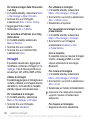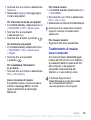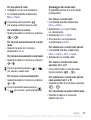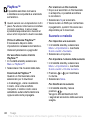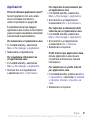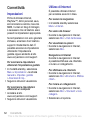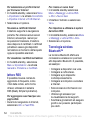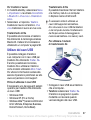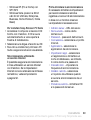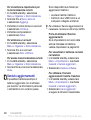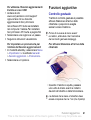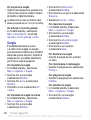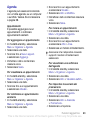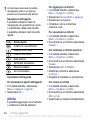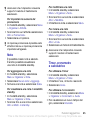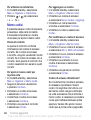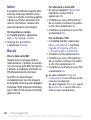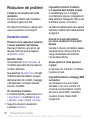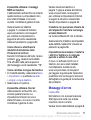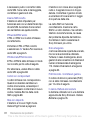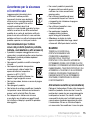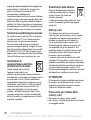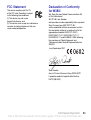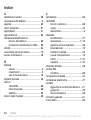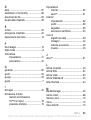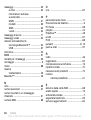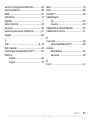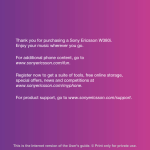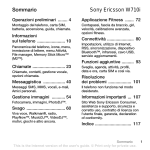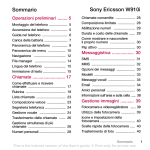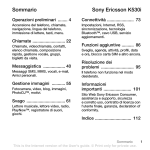Download Grazie per aver acquistato un cellulare Sony Ericsson W380i, con
Transcript
Grazie per aver acquistato un cellulare Sony Ericsson W380i, con cui si potrà ascoltare musica ovunque. Per contenuti aggiuntivi del telefono, visitare il sito www.sonyericsson.com/fun. Registrandosi subito, sarà possibile ricevere una serie di strumenti, usufruire di spazio di memorizzazione online gratuito, offerte speciali, novità e concorsi sul sito www.sonyericsson.com/myphone. Per ulteriori informazioni sul prodotto, visitare il sito www.sonyericsson.com/support. This is the Internet version of the User's guide. © Print only for private use. Accessori e altro ancora per il telefono Altoparlanti portatili MPS-70 Piccoli ma potenti altoparlanti tascabili Viva voce portatile stereo HPM-83 Cuffia con archetto per il collo "street-style" di eccellente qualità audio Auricolare Bluetooth™ stereo HBH-DS200 Per ascoltare i brani musicali in modalità wireless senza perdere una chiamata Questi accessori possono essere acquistati separatamente, tuttavia potrebbero non essere disponibili in tutti i mercati. Per visualizzare la gamma completa di accessori, visitare il sito www.sonyericsson.com/accessories. This is the Internet version of the User's guide. © Print only for private use. Sommario Operazioni preliminari ........ 5 Montaggio del telefono ................... Accensione del telefono ................. Come effettuare e ricevere chiamate ......................................... Guida nel telefono ........................... 5 6 7 7 Carica della batteria ........................ 8 Panoramica del telefono ................. 9 Panoramica dei menu ................... 11 Navigazione .................................. Scelte rapide ................................. Menu Attività ................................. File manager ................................. Lingua del telefono ....................... Immissione di testo ....................... 13 15 15 15 18 18 Chiamate ........................... 19 Come effettuare e ricevere chiamate ....................................... Chiamate di emergenza ................ Rubrica ......................................... Gruppi ........................................... Lista chiamate .............................. Composizione rapida .................... Segreteria telefonica ..................... 19 20 21 23 24 24 25 Trasferimento delle chiamate ....... Gestione simultanea di più chiamate ................................. Conferenze telefoniche ................. Numeri personali ........................... Chiamate consentite ..................... Composizione limitata .................. Abilitazione numeri ....................... Durata e costo delle chiamate ...... Biglietti da visita ............................ 25 25 27 27 27 28 28 29 29 Messaggistica .................. 30 SMS .............................................. MMS ............................................. Modelli .......................................... Messaggi vocali ............................ E-mail ............................................ Amici personali ............................. Informazioni sull'area e sulla cella ................................... 30 31 33 34 34 37 39 Gestione immagini ........... 40 Fotocamera ................................... 40 Trasferimento di foto .................... 41 Immagini ....................................... 42 Sommario This is the Internet version of the User's guide. © Print only for private use. 1 Svago ................................ 43 Funzioni aggiuntive .......... 61 Viva voce portatile stereo ............. Lettore Walkman® ........................ Trasferimento di musica da un computer ............................ TrackID™ ...................................... Radio ............................................ PlayNow™ .................................... Suonerie e melodie ....................... MusicDJ™ .................................... Registratore .................................. Lettore video ................................. Giochi ............................................ Applicazioni .................................. Controllo gestuale ......................... 61 Sveglie .......................................... 62 Agenda ......................................... 63 Attività ........................................... 64 Note .............................................. 65 Timer, cronometro e calcolatrice ..... 65 Memo codici ................................. 66 Profili ............................................. 67 Ora e data ..................................... 67 Motivi ............................................ 68 Blocchi .......................................... 68 Numero IMEI ................................. 69 43 43 45 46 46 48 48 49 50 50 50 51 Connettività ...................... 52 Impostazioni ................................. Utilizzo di Internet ......................... lettore RSS .................................... Tecnologia wireless Bluetooth™ ................................... Utilizzo del cavo USB ................... Sincronizzazione ........................... Servizio aggiornamenti ................. 52 52 54 54 57 58 60 Risoluzione dei problemi ..... 70 Domande comuni ......................... 70 Messaggi di errore ........................ 71 Informazioni importanti ...... 73 Avvertenze per la sicurezza e il corretto uso ............................. 75 Garanzia limitata ........................... 80 FCC Statement ............................. 83 Declaration of Conformity for W380i ...................................... 83 Indice ................................ 84 2 Sommario This is the Internet version of the User's guide. © Print only for private use. Sony Ericsson W380i GSM 900/1800/1900 Questo manuale dell'utente è pubblicato da Sony Ericsson Mobile Communications AB o relativa affiliata, senza alcuna precisa garanzia. Sony Ericsson Mobile Communications AB o relativa affiliata si riserva il diritto di apportare in qualsiasi momento e senza notifica eventuali modifiche e miglioramenti a questo manuale dovuti a errori tipografici, imprecisioni, aggiornamento delle informazioni oppure ad aggiornamenti di programmi e/o dei dispositivi. Tali modifiche saranno incorporate nelle edizioni successive del presente manuale. Tutti i diritti riservati. ©Sony Ericsson Mobile Communications AB, 2008 Numero di pubblicazione: 1206-2443.2 Importante: Alcuni dei servizi descritti nel presente manuale non sono supportati da tutte le reti. Lo stesso vale per il numero internazionale di emergenza 112 GSM. Per informazioni relative alla disponibilità di un determinato servizio, contattare il gestore della rete o il provider dei servizi. Prima di utilizzare il telefono, leggere le Avvertenze per la sicurezza e il corretto uso e i capitoli sulla Garanzia limitata. Il telefono cellulare ha la capacità di scaricare, memorizzare e inoltrare contenuto aggiuntivo, quali suonerie. L'utilizzo di tale contenuto può essere limitato o proibito dai diritti di terze parti ed è, a titolo esemplificativo e non tassativo, soggetto a restrizioni in base alle leggi applicabili sul copyright. L'utente, e non Sony Ericsson, è interamente responsabile del contenuto aggiuntivo scaricato nel telefono portatile o da esso inoltrato. Prima di utilizzare qualsiasi contenuto aggiuntivo, verificare di disporre della licenza appropriata per l'utilizzo previsto o di essere altrimenti autorizzati. Sony Ericsson non garantisce la precisione, l'integrità o la qualità di qualsiasi contenuto aggiuntivo o di terze parti. In nessun caso Sony Ericsson sarà responsabile dell'uso improprio del contenuto aggiuntivo o di terze parti. Bluetooth è un marchio o marchio registrato di Bluetooth SIG Inc. e l'utilizzo di tale marchio da parte di Sony Ericsson è protetto da licenza. Il logo aziendale, PlayNow, TrackID e MusicDJ sono marchi o marchi registrati di Sony Ericsson Mobile Communications AB. Sony, Memory Stick Micro, M2, WALKMAN e il logo WALKMAN sono marchi o marchi registrati di Sony Corporation. Ericsson è un marchio o marchio registrato di Telefonaktiebolaget LM Ericsson. Adobe e Photoshop sono marchi o marchi registrati di Adobe Systems Incorporated negli Stati Uniti e/o in altri paesi. TrackID è una tecnologia Gracenote Mobile MusicID™. Gracenote e Gracenote Mobile MusicID sono marchi o marchi registrati di Gracenote, Inc. Microsoft, Windows, Outlook e Vista sono marchi o marchi registrati di Microsoft Corporation negli Stati Uniti e negli altri paesi. T9™ Text Input è un marchio o marchio registrato di Tegic Communications. T9™ Text Input dispone della licenza per uno o più dei seguenti brevetti: U.S. Pat. Nos. 5,818,437, 5,953,541, 5,187,480, 5,945,928, and 6,011,554; Canadian Pat. No. 1,331,057, United Kingdom Pat. No. 2238414B; Hong Kong Standard Pat. No. HK0940329; Republic of Singapore Pat. No. 51383; Euro.Pat. No. 0 842 463(96927260.8) DE/DK, FI, FR, IT, NL, PT, ES, SE, GB; altri brevetti sono in corso di concessione in altri paesi. I marchi Java e tutti i marchi e logo basati su Java sono marchi o marchi registrati di Sun Microsystems, Inc. negli Stati Uniti e in altri paesi. Contratto di licenza con l'utente finale per Sun™ Java™ J2ME™. 3 This is the Internet version of the User's guide. © Print only for private use. Restrizioni: il software costituisce informazioni riservate protette da copyright di Sun e la proprietà di tutte le copie è detenuta da Sun e/o dai suoi licenziatari. Il Cliente non dovrà modificare, decompilare, disassemblare, decrittografare, estrarre o altrimenti decodificare il Software. Il Software non può essere concesso in leasing, assegnato o ceduto in sublicenza, interamente o parzialmente. Normative per l'esportazione: il Software, compresi i dati tecnici, è soggetto alle leggi statunitensi sul controllo dell'esportazione, tra cui l'Export Administration Act degli Stati Uniti e normative associate, e può essere soggetto a normative sull'esportazione o sull'importazione vigenti in altri paesi. Il Cliente accetta di rispettare rigorosamente tutte le normative di cui sopra e si assume la responsabilità di acquisire licenze per l'esportazione, la riesportazione o l'importazione del Software. Il Software non può essere scaricato o altrimenti esportato o riesportato (i) nei seguenti paesi o ad un cittadino o residente degli stessi: Cuba, Iraq, Iran, Corea del Nord, Libia, Sudan, Siria (tale elenco potrà essere periodicamente riveduto) o in qualsiasi paese/regione al quale gli Stati Uniti hanno applicato l'embargo; oppure (ii) in qualsiasi nazione inclusa nell'elenco delle Specially Designated Nations del Ministero del Tesoro degli Stati Uniti o nella Table of Denial Orders del Ministero del Commercio degli Stati Uniti. Restrizione dei diritti: l'utilizzo, la duplicazione o la divulgazione da parte del governo degli Stati Uniti sono soggetti alle restrizioni stabilite nei Diritti dei dati tecnici e nelle Clausole per software in DFARS 252.227-7013(c) (1) (ii) e FAR 52.227-19(c) (2), a seconda dei casi. Altri nomi di prodotti e società citati nel presente documento possono essere marchi dei rispettivi proprietari. Qualsiasi diritto non espressamente garantito nel presente manuale è riservato. Tutte le illustrazioni vengono fornite a titolo puramente indicativo e potrebbero non rappresentare esattamente il telefono. Simboli Il presente manuale dell'utente contiene i seguenti simboli informativi: Nota Suggerimento Attenzione Un servizio o una funzione può variare a seconda della rete o dell'abbonamento. Per informazioni dettagliate contattare il gestore di rete. > Utilizzare un tasto di selezione o di navigazione per scorrere e selezionare. Vedere Navigazione a pagina 13. Premere il tasto di navigazione al centro. Premere la parte superiore del tasto di navigazione. Premere il tasto di navigazione in basso. Premere la parte sinistra del tasto di navigazione. Premere la parte destra del tasto di navigazione. 4 This is the Internet version of the User's guide. © Print only for private use. Operazioni preliminari Montaggio del telefono Per inserire la batteria Prima di utilizzare il telefono, è necessario inserire una carta SIM e la batteria. Per inserire la carta SIM 1 Rimuovere il coperchio della batteria. 2 Inserire la carta SIM nel relativo supporto con i contatti rivolti verso il basso. 1 Inserire la batteria con l'etichetta rivolta verso l'alto e i connettori posti uno di fronte all'altro. 2 Riposizionare il coperchio della batteria. Operazioni preliminari This is the Internet version of the User's guide. © Print only for private use. 5 Accensione del telefono Per accendere il telefono 1 Tenere premuto . 2 Selezionare una modalità: • Normale - tutte le funzionalità. • Flight mode - funzionalità limitate. 3 Immettere il PIN della carta SIM, se richiesto. 4 Selezionare una lingua. 5 Selezionare Sì per utilizzare l'impostazione guidata. Per correggere un errore durante l'immissione del PIN, premere per cancellare i numeri dallo schermo. carta SIM La carta SIM (Subscriber Identity Module) che si ottiene dal gestore di rete contiene informazioni sull'abbonamento dell'utente. Spegnere sempre il telefono e scollegare il caricabatterie prima di inserire o rimuovere la carta SIM. 6 È possibile salvare i contatti sulla carta SIM prima di rimuoverla dal telefono. Vedere Per copiare i nomi e i numeri nella carta SIM a pagina 22. PIN Potrebbe essere necessario un codice PIN (Personal Identification Number) per attivare i servizi nel telefono. Il PIN viene fornito dal gestore di rete. Ogni cifra del PIN viene visualizzata come *, a meno che non inizi con le cifre di un numero di emergenza, ad esempio 112 o 911. È possibile visualizzare e chiamare un numero di emergenza senza immettere il PIN. Per cancellare i numeri dallo schermo • Premere . Se si immette il PIN errato per tre volte di seguito, viene visualizzato PIN bloccato. Per sbloccarlo, occorre immettere il codice PUK (Personal Unblocking Key). Vedere Blocco della carta SIM a pagina 68. Flight mode In Flight mode la rete e i ricetrasmettitori sono disattivati per evitare disturbi alle apparecchiature sensibili. È possibile utilizzare la funzione Bluetooth™ in Flight mode. Operazioni preliminari This is the Internet version of the User's guide. © Print only for private use. Schermata iniziale La schermata iniziale viene visualizzata all'accensione del telefono. Vedere Utilizzo di immagini a pagina 42. Standby Una volta acceso il telefono e immesso il PIN, sullo schermo viene visualizzato il nome del gestore di rete. Questa modalità viene definita standby. Come effettuare e ricevere chiamate Accendere il telefono e posizionarsi nel raggio di copertura di una rete. Per effettuare una chiamata 1 In modalità standby, immettere un numero di telefono (con l'eventuale prefisso internazionale e locale). 2 Selezionare Chiama. Per rispondere a una chiamata • Selezionare Rispondi. Pr rifiutare una chiamata • Selezionare Occupato. Guida nel telefono In qualsiasi momento è possibile accedere alle informazioni della guida disponibili nel telefono. Vedere Navigazione a pagina 13. Per utilizzare l'impostazione guidata 1 In modalità standby, selezionare Menu > Impostazioni > la scheda Generali > Impostaz. guidata. 2 Selezionare un'opzione. Per visualizzare informazioni sulle funzioni • Scorrere fino a una funzione e selezionare Info, se disponibile. In alcuni casi, viene visualizzato Info sotto Altro. Operazioni preliminari This is the Internet version of the User's guide. © Print only for private use. 7 Per visualizzare il video dimostrativo del telefono • In modalità standby, selezionare Menu > Svago > Video dimostrat.. Download di impostazioni È possibile scaricare le impostazioni nel telefono. Queste impostazioni consentono di utilizzare funzionalità che richiedono account Internet, ad esempio MMS ed e-mail. Per caricare la batteria 2,5 h. Per scaricare le impostazioni • In modalità standby, selezionare Menu > Impostazioni > la scheda Generali > Impostaz. guidata > Download di imp.. Per ulteriori informazioni, contattare il gestore di rete o il provider di servizi. Carica della batteria La batteria è parzialmente carica al momento dell'acquisto. 1 Collegare il caricabatterie al telefono. Per caricare completamente la batteria occorrono circa 2,5 ore. 2 Rimuovere il caricabatterie inclinando la spina verso l'alto. È possibile utilizzare il telefono mentre è in carica. È possibile caricare la batteria in qualsiasi momento e per un periodo di tempo superiore o inferiore a 2,5 ore. È possibile interrompere la carica senza danneggiare la batteria. 8 Operazioni preliminari This is the Internet version of the User's guide. © Print only for private use. Panoramica del telefono 1 Schermo 2 Controllo del lettore Walkman® 3 Tasto di selezione 4 Connettore per caricabatterie, viva voce e cavo USB 5 Tasto Indietro 6 Alloggiamento della memory card (sotto il coperchio) 7 Tasto Internet 8 Tasto di selezione 9 Tasto Cancella 10 Tasto di navigazione 11 Tasto Menu Attività 12 Tasto di accensione/ spegnimento 13 Tasto Silenzioso Operazioni preliminari This is the Internet version of the User's guide. © Print only for private use. 9 10 14 Indicatore del controllo gestuale 15 Fotocamera 16 Blocco tasti musicali 17 Pulsanti volume, zoom digitale della fotocamera 18 Display esterno 19 Avanzamento rapido (tasto musicale) 20 Riproduzione/pausa/interruzione (tasto musicale) 21 Indietro (tasto musicale) Operazioni preliminari This is the Internet version of the User's guide. © Print only for private use. Panoramica dei menu PlayNow™* Internet* Svago Servizi in linea* Giochi TrackID™ Lettore video MusicDJ™ Registra suono Video dimostrat. Fotocamera Messaggi Scrivi nuovo Posta in arrivo E-mail Lettore RSS Bozze Posta in uscita File manager** Radio Rubrica Chiamate** Tutte WALKMAN Messaggi inviati Messaggi salvati Amici personali* Chiama segr.tel. Modelli Impostazioni Organizer Con risposta Effettuate Perse Sveglia Applicazioni Agenda Attività Note Sincronizzazione Timer Cronometro Calcolatrice Memo codici Operazioni preliminari 11 This is the Internet version of the User's guide. © Print only for private use. Impostazioni** Generali Profili Ora e data Lingua Servizio aggiornam. control gestuale Nuovi eventi Scelte rapide Flight mode Protezione Impostaz. guidata Stato telefono Ripristino totale Suoni e avvisi Volume suoneria Suoneria Silenzioso Incrementale Avviso vibrazione Avviso messaggio Suono tasti Display Sfondo Motivi Schermata iniziale Screen saver Luminosità Modif. nomi linea* Chiamate Composiz. veloce Trasfer. chiamate Passa a linea 2* Gestione chiamate Tempo e costo* Mostra/nasc. num. Viva voce Flip attivo Connettività Bluetooth Connessione USB Sincronizzazione Gestione telefono Reti mobili Comunic. dati Impostaz. Internet Accessori * Alcuni menu variano a seconda del gestore, della rete e dell'abbonamento. ** È possibile utilizzare il tasto di navigazione per scorrere tra le schede dei sottomenu. Per ulteriori informazioni, vedere Navigazione a pagina 13. 12 Operazioni preliminari This is the Internet version of the User's guide. © Print only for private use. Navigazione I menu principali sono rappresentati da icone. Alcuni sottomenu includono delle schede. Per spostarsi tra i menu del telefono 1 In modalità standby, selezionare Menu. 2 Utilizzare il tasto di navigazione per spostarsi tra i menu. Per scorrere tra le schede • Per scorrere fino a una scheda, premere il tasto di navigazione sinistro o destro. Tasto Per accedere ai menu principali o selezionare gli elementi Per scorrere tra i menu e le schede Per selezionare le opzioni mostrate immediatamente sopra questi tasti sullo schermo Per tornare al livello superiore nei menu. Tenere premuto per tornare in modalità standby o per terminare una funzione Per eliminare elementi, quali immagini, suoni e contatti. Tenere premuto per disattivare il microfono durante una chiamata Per aprire il lettore Walkman® Per aprire il browser Per accendere o spegnere il telefono Per aprire il menu Attività Operazioni preliminari 13 This is the Internet version of the User's guide. © Print only for private use. Tenere premuto per chiamare il servizio di segreteria telefonica (se impostato). - Tenere premuto un tasto numerico per visualizzare un contatto che inizia con una lettera specifica - Premere un tasto numerico e selezionare Chiama per eseguire la composizione rapida Premere per disattivare la suoneria quando si riceve una chiamata. Tenere premuto per impostare la modalità silenziosa sul telefono. La sveglia suona anche se il telefono è in modalità silenziosa Premere per passare dalle lettere maiuscole alle minuscole e viceversa durante la scrittura di un messaggio. Tenere premuto per attivare o disattivare il metodo di immissione T9™ Text Input durante la scrittura di un messaggio Per attivare o disattivare il lettore Walkman®, sospendere e riprendere la riproduzione. Per avviare e interrompere la radio. Per passare al brano precedente quando si utilizza il lettore Walkman®. Per cercare i canali radio. Per passare al brano successivo quando si utilizza il lettore Walkman®. Per cercare i canali radio. Per visualizzare le informazioni sullo stato in modalità standby. Per aumentare il volume durante una chiamata oppure mentre si utilizza il lettore Walkman®. Per aumentare la luminosità quando si utilizza la fotocamera. Premere due volte per rifiutare una chiamata Per diminuire il volume durante una chiamata oppure mentre si utilizza il lettore Walkman®. Per diminuire la luminosità quando si utilizza la fotocamera 14 Operazioni preliminari This is the Internet version of the User's guide. © Print only for private use. Scelte rapide È possibile utilizzare i tasti di scelta rapida per accedere direttamente a un menu. La numerazione dei menu inizia dall'icona in alto a sinistra, procede lateralmente, quindi verso il basso riga per riga. Per accedere direttamente al settimo menu • In modalità standby, selezionare Menu e premere . Utilizzo delle scelte rapide di navigazione • In modalità standby, premere , , o per accedere direttamente a una funzione. Per modificare una scelta rapida di navigazione 1 In modalità standby, selezionare Menu > Impostazioni > la scheda Generali > Scelte rapide. 2 Scorrere fino a un'opzione e selezionare Modifica. 3 Scorrere fino a un'opzione menu e selezionare Sc. rapida. Menu Attività Il menu Attività consente un rapido accesso ad alcune funzioni. Per aprire il menu Attività • Premere . Schede del menu Attività • Nuovi eventi - visualizza chiamate perse e messaggi nuovi. Questi possono essere impostati anche in modo da apparire come testo popup. • Appl. in esecuz. - applicazioni in esecuzione in background. • Scelte rapide - consente di aggiungere le funzioni preferite per potervi accedere rapidamente. • Internet - i segnalibri di Internet. Per selezionare il testo popup • In modalità standby, selezionare Menu > Impostazioni > la scheda Generali > Nuovi eventi > Popup. File manager È possibile utilizzare File manager per gestire gli elementi salvati nella memoria del telefono o sulla memory card. Potrebbe essere necessario acquistare una memory card separatamente. Memory card Il telefono supporta la memory card Memory Stick Micro™ (M2™) che aggiunge ulteriore spazio di Operazioni preliminari 15 This is the Internet version of the User's guide. © Print only for private use. memorizzazione nel telefono. Può anche essere utilizzata come memory card portatile con altri dispositivi compatibili. Per rimuovere una memory card Per inserire una memory card 1 Premere il bordo per rilasciare e rimuovere la memory card. 2 Riposizionare il coperchio della batteria. 1 Rimuovere il coperchio della batteria. 2 Inserire la memory card con i contatti dorati rivolti verso il basso. 16 Per visualizzare le opzioni della memory card 1 In modalità standby, selezionare Menu > File manager > la scheda Sulla Memory Stick. 2 Selezionare Altro. Operazioni preliminari This is the Internet version of the User's guide. © Print only for private use. Gestione dei file È possibile spostare e copiare file tra il telefono, un computer e una memory card. I file vengono salvati prima sulla memory card, quindi nella memoria del telefono. I file non riconosciuti vengono salvati nella cartella Altro. Per visualizzare informazioni sui file 1 In modalità standby selezionare Menu > File manager. 2 Scorrere fino a una cartella e selezionare Apri. 3 Scorrere fino a un file e selezionare Altro > Informazioni. È possibile creare sottocartelle in cui spostare o copiare i file. Durante la gestione dei file, è possibile selezionare contemporaneamente alcuni o tutti i file di una cartella relativamente a tutti gli elementi tranne Giochi e Applicazioni. Per spostare un file in File manager 1 In modalità standby selezionare Menu > File manager. 2 Scorrere fino a una cartella e selezionare Apri. 3 Scorrere fino a un file e selezionare Altro > Gestisci file > Sposta. 4 Selezionare un'opzione. Se la memoria è piena, eliminare alcuni contenuti per creare spazio. Schede di File manager File manager è suddiviso in tre schede e contiene delle icone per indicare dove sono salvati i file. • Tutti i file - tutto il contenuto nella memoria del telefono e su una memory card. • Sulla Memory Stick - tutto il contenuto su una memory card. • Telefono - tutto il contenuto della memoria del telefono. Per selezionare più file in una cartella 1 In modalità standby selezionare Menu > File manager. 2 Scorrere fino a una cartella e selezionare Apri. 3 Selezionare Altro > Seleziona > Seleziona diversi. 4 Scegliere Seleziona per selezionare i file. Per eliminare un file da File manager 1 In modalità standby selezionare Menu > File manager. 2 Individuare il file e premere . Operazioni preliminari 17 This is the Internet version of the User's guide. © Print only for private use. Lingua del telefono È possibile selezionare una lingua da utilizzare nel telefono. Per cambiare la lingua utilizzata nel telefono 1 In modalità standby, selezionare Menu > Impostazioni > la scheda Generali > Lingua > Lingua telefono. 2 Selezionare un'opzione. Per immettere numeri • Durante l'immissione del testo, tenere premuto . Per immettere punti e virgole • Durante l'immissione del testo, premere . 1 Immissione di testo È possibile utilizzare la modalità pressione multipla o T9™ Text Input per immettere il testo. Il metodo di immissione T9 Text Input utilizza un dizionario incorporato. 2 3 Per cambiare modalità di immissione del testo • Durante l'immissione del testo, tenere premuto . Per passare dalle lettere maiuscole alle lettere minuscole e viceversa • Durante l'immissione del testo, premere . 18 4 5 Per immettere testo utilizzando la modalità T9™ In modalità standby selezionare, ad esempio, Menu > Messaggi > Scrivi nuovo > SMS. Se non viene visualizzato , tenere premuto per passare al metodo di immissione T9 Text Input. È sufficiente premere ogni tasto una volta sola, anche se la lettera desiderata non è la prima di quel tasto. Ad esempio, per scrivere la parola "Jane", premere , , , . Scrivere l'intera parola prima di visualizzare i suggerimenti. Utilizzare o per visualizzare i suggerimenti. Premere per accettare un suggerimento. Operazioni preliminari This is the Internet version of the User's guide. © Print only for private use. 1 2 3 4 Per immettere il testo utilizzando la modalità pressione multipla In modalità standby selezionare, ad esempio, Menu > Messaggi > Scrivi nuovo > SMS. Se non viene visualizzato , tenere premuto per passare alla modalità pressione multipla. Premere ripetutamente fin quando la lettera desiderata viene visualizzata sullo schermo. Una volta scritta una parola, premere per aggiungere uno spazio. Per aggiungere parole al dizionario incorporato 1 Durante l'immissione di testo utilizzando il metodo T9 Text Input, selezionare Altro > Contr. ortog. par.. 2 Scrivere la parola utilizzando la modalità pressione multipla e selezionare Inserisci. Chiamate Come effettuare e ricevere chiamate È necessario accendere il telefono e trovarsi nella zona coperta da una rete. Per effettuare una chiamata 1 In modalità standby, immettere un numero di telefono (con l'eventuale prefisso internazionale e locale). 2 Selezionare Chiama. È possibile chiamare i numeri presenti nella lista dei contatti e delle chiamate. Vedere Rubrica a pagina 21 e Lista chiamate a pagina 24. Per effettuare chiamate internazionali 1 In modalità standby, tenere premuto finché non viene visualizzato il segno "+". 2 Immettere il prefisso internazionale e locale (senza il primo zero) e il numero di telefono. 3 Selezionare Chiama. Per ricomporre un numero • Quando viene visualizzato Riprovare?, selezionare Sì. Chiamate 19 This is the Internet version of the User's guide. © Print only for private use. Non tenere il telefono vicino all'orecchio durante l'attesa. Quando la chiamata viene connessa, il telefono emette un forte segnale acustico. Per rispondere a una chiamata • Selezionare Rispondi. Pr rifiutare una chiamata • Selezionare Occupato. Per modificare il volume dell'altoparlante durante una chiamata • Premere o . Per disattivare il microfono durante una chiamata 1 Tenere premuto . 2 Tenere premuto di nuovo per riattivarlo. Per attivare l'altoparlante durante una chiamata • Selezionare Altro > Attiva altop.. Non tenere il telefono vicino all'orecchio quando si utilizza l'altoparlante, in quanto potrebbe causare danni all'udito. Per visualizzare le chiamate perse dalla modalità standby • Premere , scorrere fino alla scheda Nuovi eventi e selezionare un numero. 20 • Se il menu popup è impostato: selezionare Chiam. e scorrere fino alla scheda Perse, quindi selezionare un numero. Chiamate di emergenza Il telefono supporta i numeri di emergenza internazionali, ad esempio 112 e 911. Questi numeri possono essere generalmente utilizzati per le chiamate di emergenza in qualsiasi paese, con o senza carta SIM inserita, se ci si trova in una zona coperta da una rete. In alcuni paesi potrebbero essere utilizzati altri numeri di emergenza. È possibile che il gestore di rete abbia salvato nella scheda SIM ulteriori numeri di emergenza locali. Per effettuare una chiamata di emergenza • In modalità standby, immettere 112 (il numero di emergenza internazionale) e selezionare Chiama. Per visualizzare i numeri di emergenza locali 1 In modalità standby selezionare Menu > Rubrica. 2 Selezionare Altro > Opzioni > Numeri speciali > Num. emergenza. Chiamate This is the Internet version of the User's guide. © Print only for private use. Rubrica Nella Rubrica, è possibile salvare nomi, numeri di telefono e informazioni personali. Le informazioni possono essere salvate nella memoria del telefono o sulla carta SIM. Rubrica predefinita È possibile scegliere quale rubrica, Rubrica o Rubrica SIM, visualizzare come predefinita. Se la Rubrica è selezionata come predefinita, i contatti mostreranno tutte le informazioni salvate nella Rubrica. Se si seleziona Rubrica SIM come rubrica predefinita, i nomi e i numeri dei contatti visualizzati saranno quelli salvati sulla carta SIM. Per selezionare la rubrica predefinita 1 In modalità standby selezionare Menu > Rubrica. 2 Scorrere fino a Nuovo contatto e selezionare Opzioni > Avanzate > Rubrica predef.. 3 Selezionare un'opzione. Rubrica del telefono La rubrica del telefono può contenere nomi, numeri di telefono e informazioni personali. Tali dati vengono salvati nella memoria del telefono. Per aggiungere un contatto del telefono 1 In modalità standby selezionare Menu > Rubrica. 2 Scorrere fino a Nuovo contatto e selezionare Aggiungi. 3 Immettere il nome e selezionare OK. 4 Immettere il numero e selezionare OK. 5 Selezionare un'opzione relativa ai numeri. 6 Scorrere tra le schede e selezionare i campi per aggiungere informazioni. 7 Selezionare Salva. 1 2 3 4 5 Per aggiungere un elemento a un contatto del telefono In modalità standby selezionare Menu > Rubrica. Scorrere fino a un contatto e selezionare Altro > Modif. contatto. Scorrere tra le schede e selezionare Aggiungi. Selezionare un'opzione e un elemento da aggiungere. Selezionare Salva. Se l'abbonamento comprende il servizio Identificazione della linea chiamante (CLI, Calling Line Identification), è possibile assegnare una suoneria personale ai contatti. Chiamate 21 This is the Internet version of the User's guide. © Print only for private use. Per copiare i nomi e i numeri nella carta SIM 1 In modalità standby selezionare Menu > Rubrica. 2 Selezionare Altro > Opzioni > Avanzate > Copia nella SIM. 3 Selezionare un'opzione. Per salvare automaticamente nomi e numeri telefonici nella carta SIM 1 In modalità standby selezionare Menu > Rubrica. 2 Selezionare Altro > Opzioni > Avanzate > Salva aut. in SIM. 3 Selezionare un'opzione. Quando si copiano tutti i contatti dal telefono sulla carta SIM, tutte le informazioni esistenti sulla carta SIM vengono sostituite. Rubrica SIM La rubrica SIM può contenere soltanto nomi e numeri. Vengono salvati sulla carta SIM. Per chiamare un contatto del telefono 1 In modalità standby selezionare Menu > Rubrica. 2 Scorrere fino a un contatto e selezionare Chiama. Per aggiungere un numero SIM 1 In modalità standby selezionare Menu > Rubrica. 2 Scorrere fino a Nuovo contatto e selezionare Aggiungi. 3 Immettere il nome e selezionare OK. 4 Immettere il numero e selezionare OK. 5 Selezionare un'opzione relativa ai numeri e aggiungere altre informazioni, se disponibili. 6 Selezionare Salva. Per visualizzare direttamente un contatto, in modalità standby premere . Vedere Composizione rapida a pagina 24. Per chiamare un contatto SIM dalla rubrica del telefono 1 In modalità standby selezionare Menu > Rubrica > Altro > Opzioni > Rubrica SIM. 2 Scorrere fino a un contatto e selezionare Chiama. 22 Per copiare nomi e numeri nella rubrica del telefono 1 In modalità standby, selezionare Menu > Rubrica. 2 Selezionare Altro > Opzioni > Avanzate > Copia dalla SIM. 3 Selezionare un'opzione. Chiamate This is the Internet version of the User's guide. © Print only for private use. Per chiamare un contatto SIM 1 In modalità standby selezionare Menu > Rubrica. 2 Scorrere fino a un contatto e selezionare Chiama. Eliminazione dei contatti Per eliminare un contatto 1 In modalità standby selezionare Menu > Rubrica. 2 Scorrere fino a un contatto e premere . Per eliminare tutti i contatti del telefono 1 In modalità standby selezionare Menu > Rubrica. 2 Selezionare Altro > Opzioni > Avanzate > Elimina tutti cont.. Invio dei contatti Per inviare un contatto 1 In modalità standby selezionare Menu > Rubrica. 2 Scorrere fino a un contatto e selezionare Altro > Invia contatto. 3 Selezionare un metodo di trasferimento. Assicurarsi che il dispositivo ricevente supporti il metodo di trasferimento selezionato. Stato memoria Il numero di contatti che si possono salvare nel telefono oppure sulla carta SIM dipende dalla memoria disponibile. Per visualizzare lo stato della memoria 1 In modalità standby selezionare Menu > Rubrica. 2 Selezionare Altro > Opzioni > Avanzate > Stato memoria. Per salvare i contatti su una memory card 1 In modalità standby selezionare Menu > Rubrica. 2 Selezionare Altro > Opzioni > Avanzate > Backup in M.S.. Sincronizzazione dei contatti La rubrica può essere sincronizzata con il computer e con alcune applicazioni Web. Per ulteriori informazioni, vedere Sincronizzazione a pagina 58. Gruppi È possibile creare un gruppo di numeri di telefono e indirizzi e-mail a cui inviare messaggi. Vedere Messaggistica a pagina 30. È anche possibile utilizzare i gruppi (con i numeri di telefono) durante la creazione delle liste dei chiamanti consentiti. Vedere Chiamate consentite a pagina 27. Chiamate 23 This is the Internet version of the User's guide. © Print only for private use. 1 2 3 4 5 Per creare un gruppo di numeri e di indirizzi e-mail In modalità standby selezionare Menu > Rubrica > Opzioni > Gruppi > Nuovo gruppo. Immettere il nome del gruppo e selezionare Continua. Selezionare Nuovo per trovare e selezionare il numero di un contatto del telefono o un indirizzo e-mail. Ripetere il passo 3 per aggiungere altri numeri o indirizzi e-mail. Selezionare Confer.. 3 Selezionare Nuovo contatto per creare un nuovo contatto oppure selezionare un contatto esistente a cui aggiungere il numero. Per cancellare la lista chiamate • In modalità standby, selezionare Chiam. > la scheda Tutte > Altro > Elimina tutto. Composizione rapida La composizione rapida consente di selezionare nove contatti da poter comporre rapidamente. I contatti possono essere salvati nelle posizioni 1-9. Lista chiamate È possibile visualizzare informazioni sulle chiamate più recenti. Per chiamare un numero dalla lista chiamate 1 In modalità standby selezionare Chiam. e scorrere fino a una scheda. 2 Scorrere fino a un nume o un numero e selezionare Chiama. 1 Per aggiungere un numero dalla lista chiamate alla rubrica 1 In modalità standby selezionare Chiam. e scorrere fino a una scheda. 2 Scorrere fino al numero e selezionare Altro > Salva numero. 4 24 2 3 Per aggiungere contatti ai numeri di composizione rapida In modalità standby selezionare Menu > Rubrica. Selezionare Opzioni > Composiz. veloce. Scorrere fino a un numero di posizione e selezionare Aggiungi. Selezionare un contatto. Per eseguire la composizione rapida • In modalità standby immettere il numero di posizione e selezionare Chiama. Chiamate This is the Internet version of the User's guide. © Print only for private use. Segreteria telefonica Se l'abbonamento comprende un servizio di segreteria telefonica, i chiamanti possono lasciare un messaggio in segreteria quando non si risponde a una chiamata. Per immettere il numero della segreteria telefonica 1 In modalità standby, selezionare Menu > Messaggi > Impostazioni > N. segreteria telef.. 2 Immettere il numero e selezionare OK. Per chiamare il servizio di segreteria telefonica • In modalità standby, tenere premuto . Per modificare il numero della segreteria telefonica 1 In modalità standby, selezionare Menu > Messaggi > Impostazioni > N. segreteria telef.. 2 Modificare il numero e selezionare OK. Trasferimento delle chiamate È possibile trasferire le chiamate, ad esempio, a un servizio di segreteria telefonica. Quando si utilizza la funzione Limita chiamate, alcune opzioni di trasferimento delle chiamate non sono disponibili. Vedere Composizione limitata a pagina 28. Opzioni di trasferimento delle chiamate Le opzioni standard sono: • Trasferisci sempre - trasferimento di tutte le chiamate • Se occupato - quando è in corso una chiamata • Non raggiungibile - se il telefono è spento o non raggiungibile • Nessuna risposta - se non si risponde entro un determinato periodo di tempo Per trasferire le chiamate 1 In modalità standby, selezionare Menu > Impostazioni > la scheda Chiamate > Trasfer. chiamate. 2 Selezionare un tipo di chiamata e un tipo di trasferimento, quindi selezionare Attiva. 3 Immettere il numero a cui trasferire le chiamate e selezionare OK. Gestione simultanea di più chiamate È possibile gestire più chiamate contemporaneamente. Ad esempio, è possibile mettere in attesa una Chiamate 25 This is the Internet version of the User's guide. © Print only for private use. chiamata in corso mentre si effettua o si risponde a una seconda chiamata. È anche possibile alternare tra le due chiamate. Non è possibile rispondere a una terza chiamata senza terminare una delle prime due chiamate. Avviso di chiamata Quando si utilizza l'avviso di chiamata, viene emesso un segnale acustico nel caso si riceva una seconda chiamata. Per attivare l'avviso di chiamata • In modalità standby, selezionare Menu > Impostazioni > la scheda Chiamate > Gestione chiamate > Avviso di chiamata > Attiva. Per eseguire una seconda chiamata 1 Durante la chiamata, selezionare Altro > In att.. In tal modo, si mette in attesa la chiamata in corso. 2 Immettere il numero da chiamare e selezionare Altro > Chiama. Per rispondere a una seconda chiamata • Durante la chiamata, selezionare Rispondi. In tal modo, si mette in attesa la chiamata in corso. Per rifiutare una seconda chiamata • Durante la chiamata, selezionare Occupato e continuare la chiamata in corso. 26 Per terminare una chiamata in corso e rispondere a una seconda chiamata • Durante la chiamata, selezionare Sost. chiam. attiva. Gestione di due chiamate È possibile avere contemporaneamente chiamate in corso e in attesa. Per alternare fra due chiamate • Durante la chiamata, selezionare Altro > Alterna. Per unire due chiamate • Durante la chiamata, selezionare Altro > Conferenza. Per collegare due chiamate • Durante la chiamata, selezionare Altro > Trasferisci ch.. L'utente verrà scollegato da entrambe le chiamate (a seconda del gestore). Per terminare una chiamata in corso e tornare alla chiamata in attesa • Selezionare Termina > Sì. Per terminare entrambe le chiamate • Selezionare Termina > No. Ricezione di una terza chiamata vocale Non è possibile rispondere ad una terza chiamata se non si termina una delle prime due chiamate o non le si unisce in una conferenza telefonica. Chiamate This is the Internet version of the User's guide. © Print only for private use. Conferenze telefoniche In caso di conferenza, è possibile unire in conversazione fino a cinque persone. Per unire le due chiamate in conferenza • Durante la chiamata, selezionare Altro > Conferenza. Per aggiungere un nuovo partecipante 1 Durante la chiamata, selezionare Altro > In att.. In tal modo, si mettono in attesa le chiamate unite. 2 Selezionare Altro > Agg. chiamata. 3 Immettere il numero da chiamare e selezionare Chiama. 4 Selezionare Altro > Conferenza per aggiungere il nuovo partecipante. 5 Ripetere questa operazione per aggiungere altri partecipanti. Per rilasciare un partecipante 1 Selezionare Altro > Termina ch.conf.. 2 Selezionare il partecipante da rilasciare. Per avviare una conversazione privata 1 Durante la chiamata, selezionare Altro > Conversa con e selezionare il partecipante con cui conversare. 2 Per riprendere la conferenza telefonica, selezionare Altro > Conferenza. Se l'abbonamento comprende il servizio di linea alternativa (ALS, Alternate Line Service), è possibile effettuare chiamate separate con numeri di telefono diversi. Numeri personali È possibile visualizzare, aggiungere e modificare i numeri di telefono personali. Per verificare i propri numeri telefonici 1 In modalità standby selezionare Menu > Rubrica > Opzioni > Numeri speciali > Numeri personali. 2 Selezionare un'opzione. Chiamate consentite È possibile ricevere le chiamate solo da determinati numeri di telefono. Per aggiungere numeri alla lista dei chiamanti consentiti 1 In modalità standby, selezionare Menu > Impostazioni > la scheda Chiamate > Gestione chiamate > Chiam. consentite > Solo da lista > Nuovo. 2 Scorrere fino a un contatto e selezionare Gruppi. Vedere Gruppi a pagina 23. Per accettare tutte le chiamate • In modalità standby selezionare Menu > Impostazioni > la scheda Chiamate > Gestione chiamate > Chiam. consentite > Autorizza tutti. Chiamate 27 This is the Internet version of the User's guide. © Print only for private use. Composizione limitata Abilitazione numeri È possibile limitare le chiamate in uscita e in arrivo. Per utilizzare questa funzione è necessario ottenere una password dal provider di servizi. La funzione di abilitazione numeri consente di effettuare chiamate solo a determinati numeri memorizzati sulla carta SIM. I numeri fissi sono protetti dal PIN2. Se il trasferimento di chiamata è attivato per le chiamate in arrivo, non è possibile utilizzare alcune delle opzioni della funzione di limitazione delle chiamate. Quando si utilizza l'abilitazione numeri, è comunque possibile chiamare il numero internazionale di emergenza 112. Opzioni della funzione di limitazione delle chiamate Le opzioni standard sono: • Tutte le ch. in usc. - tutte le chiamate in uscita • Chia. inter. in usc. - tutte le chiamate internazionali in uscita • Int. in usc. roam. - tutte le chiamate internazionali in uscita, a eccezione di quelle dirette al proprio paese • Tutte le ch. in arr. - tutte le chiamate in arrivo • In arr. con roam. - tutte le chiamate in arrivo quando ci si trova all'estero Per limitare le chiamate 1 In modalità standby, selezionare Menu > Impostazioni > la scheda Chiamate > Gestione chiamate > Limita chiamate. 2 Selezionare un'opzione. 3 Immettere il codice di accesso e selezionare OK. 28 È possibile salvare numeri parziali. Ad esempio, memorizzando 0123456, si possono effettuare chiamate verso tutti i numeri che iniziano con 0123456. Quando la funzione di abilitazione numeri è attivata, non è possibile visualizzare o gestire alcun numero di telefono memorizzato nella carta SIM. 1 2 3 4 Per utilizzare la funzione di abilitazione numeri In modalità standby selezionare Menu > Rubrica. Selezionare Altro > Opzioni > Numeri speciali > Abilitaz. numeri > Attiva. Immettere il PIN2 e selezionare OK. Selezionare OK di nuovo per confermare. Chiamate This is the Internet version of the User's guide. © Print only for private use. Per salvare un numero fisso 1 In modalità standby selezionare Menu > Rubrica. 2 Selezionare Altro > Opzioni > Numeri speciali > Abilitaz. numeri > Numeri abilitati > Nuovo numero. 3 Immettere le informazioni e selezionare Salva. Biglietti da visita 1 2 3 Durata e costo delle chiamate Nel corso di una chiamata, ne viene visualizzata la durata. È possibile verificare la durata dell'ultima chiamata e delle chiamate in uscita nonché il tempo totale delle chiamate. Per verificare la durata delle chiamate • In modalità standby, selezionare Menu > Impostazioni > la scheda Chiamate > Tempo e costo > Indicatori chiamat.. 4 Per aggiungere il proprio biglietto da visita In modalità standby selezionare Menu > Rubrica. Selezionare Altro > Opzioni > Bigl. visita pers.. Scorrere tra le schede e selezionare i campi per aggiungere informazioni. Per immettere un simbolo selezionare Altro > Aggiungi simbolo > Inserisci. Immettere le informazioni e selezionare Salva. Per inviare il proprio biglietto da visita 1 In modalità standby selezionare Menu > Rubrica. 2 Selezionare Altro > Opzioni > Bigl. visita pers. > Invia bigl. pers.. 3 Selezionare un metodo di trasferimento. Assicurarsi che il dispositivo ricevente supporti il metodo di trasferimento selezionato. Chiamate 29 This is the Internet version of the User's guide. © Print only for private use. Messaggistica SMS Gli SMS possono contenere immagini semplici, effetti sonori, animazioni e melodie. Prima di utilizzare il servizio messaggi È necessario disporre del numero del centro servizi. Il numero viene fornito dal provider dei servizi e normalmente viene salvato sulla carta SIM. Se il numero del centro servizi non è salvato sulla carta SIM, è necessario immetterlo manualmente. Per immettere il numero del centro servizi 1 In modalità standby, selezionare Menu > Messaggi > Impostazioni > SMS > Centro servizi. Il numero viene visualizzato se è salvato sulla carta SIM. 2 Se non è presente alcun numero, selezionare Modifica > Nuovo centro ser. e immettere il numero includendo il segno internazionale "+" e il prefisso nazionale. 3 Selezionare Salva. Invio di messaggi Per ulteriori informazioni sull'immissione di lettere, vedere Immissione di testo a pagina 18. 30 Per scrivere e inviare un SMS 1 In modalità standby, selezionare Menu > Messaggi > Scrivi nuovo > SMS. 2 Scrivere il messaggio e selezionare Continua > Ricerca rubrica. 3 Scegliere un destinatario e selezionare Invia. Se si invia un SMS a un gruppo, viene addebitato l'invio a ogni singolo componente del gruppo. Vedere Gruppi a pagina 23. Per selezionare più SMS 1 In modalità standby, selezionare Menu > Messaggi e selezionare una cartella. 2 Scorrere fino a un messaggio e selezionare Altro > Seleziona vari. 3 Scegliere Seleziona per selezionare i messaggi. Per aggiungere un elemento a un SMS 1 Durante la scrittura del messaggio, selezionare Altro > Agg. elemento. 2 Selezionare un'opzione e un elemento. Ricezione di SMS L'utente viene avvisato quando riceve un messaggio. I messaggi ricevuti vengono salvati nella Posta in arrivo. Messaggistica This is the Internet version of the User's guide. © Print only for private use. Per visualizzare un SMS in modalità standby • Se il menu Attività è impostato: selezionare Visualiz.. • Se il menu popup è impostato: seguire le istruzioni visualizzate. Per visualizzare un SMS dalla Posta in arrivo 1 In modalità standby, selezionare Menu > Messaggi > Posta in arrivo. 2 Scorrere fino al messaggio e selezionare Visualiz.. Per chiudere un SMS • Premere . Per chiamare un numero riportato in un SMS • Durante la visualizzazione del messaggio, scorrere fino al numero di telefono e selezionare Chiama. Salvataggio ed eliminazione di SMS Gli SMS ricevuti vengono salvati nella memoria del telefono. Quando la memoria del telefono è piena, è possibile eliminare i messaggi o spostarli sulla carta SIM. Per salvare un SMS sulla carta SIM 1 In modalità standby, selezionare Menu > Messaggi e selezionare una cartella. 2 Scorrere fino al messaggio e selezionare Altro > Salva messaggio > Messaggi salvati. Per salvare un elemento in un SMS 1 Durante la visualizzazione del messaggio, selezionare l'elemento. 2 Selezionare Altro > Usa. 3 Selezionare un'opzione. Per eliminare un SMS 1 In modalità standby, selezionare Menu > Messaggi e selezionare una cartella. 2 Scorrere fino al messaggio e premere . MMS I messaggi MMS possono contenere testo, immagini, pagine, registrazioni di suoni, firme e allegati ed è possibile inviarli ad un telefono cellulare o ad un indirizzo e-mail. Prima di utilizzare il servizio MMS È necessario impostare un profilo Internet e l'indirizzo del proprio server di posta. Se non esiste un profilo Internet o un centro servizi, è possibile ricevere automaticamente tutte le impostazioni dal gestore di rete o dal sito www.sonyericsson.com/support. Per selezionare un profilo Internet 1 In modalità standby, selezionare Menu > Messaggi > Impostazioni > MMS > Profilo MMS. 2 Selezionare un profilo. Messaggistica 31 This is the Internet version of the User's guide. © Print only for private use. Per impostare l'indirizzo del centro servizi 1 In modalità standby, selezionare Menu > Messaggi > Impostazioni > MMS > Profilo MMS. 2 Scorrere fino a un profilo e selezionare Altro > Modifica > Centro messaggi. 3 Selezionare Modifica e immettere l'indirizzo. Invio dei messaggi Per ulteriori informazioni sull'immissione di lettere, vedere Immissione di testo a pagina 18. 1 2 3 4 Per creare e inviare un MMS In modalità standby, selezionare Menu > Messaggi > Scrivi nuovo > MMS. Immettere il testo e premere per aggiungere elementi al messaggio. Selezionare Continua > Ricerca rubrica. Scegliere un destinatario e selezionare Invia. Ricezione di MMS È possibile scegliere come scaricare gli MMS. Le opzioni standard quando si scaricano gli MMS sono le seguenti: • Sempre - il download è automatico. • Chiedi con roa. - il download è su richiesta quando non ci si trova nella rete di origine. 32 • Mai in roaming - il download non viene effettuato quando non ci si trova nella rete di origine. • Chiedi sempre - il download è sempre su richiesta. • Disattiva - nuovi messaggi in Posta in arrivo. Per impostare il download automatico 1 In modalità standby selezionare Menu > Messaggi > Impostazioni > MMS > Downl. automat.. 2 Selezionare un'opzione. Per visualizzare un MMS dalla modalità standby • Se il menu Attività è impostato: selezionare Visualiz.. • Se il menu popup è impostato: seguire le istruzioni visualizzate. Per visualizzare un MMS dalla Posta in arrivo 1 In modalità standby, selezionare Menu > Messaggi > Posta in arrivo. 2 Scorrere fino al messaggio e selezionare Visualiz.. Per chiudere un MMS • Premere . Per salvare un elemento in un MMS • Durante la visualizzazione di un MMS, selezionare Altro > Salva elementi. Messaggistica This is the Internet version of the User's guide. © Print only for private use. Per eliminare un messaggio 1 In modalità standby, selezionare Menu > Messaggi e selezionare una cartella. 2 Scorrere fino al messaggio e premere . Opzioni dei messaggi È possibile impostare opzioni standard per tutti i messaggi oppure scegliere impostazioni specifiche ogni volta che si invia un messaggio. Per impostare le opzioni degli SMS 1 In modalità standby, selezionare Menu > Messaggi > Impostazioni > SMS. 2 Scorrere fino a un'opzione e selezionare Modifica. Per impostare le opzioni degli MMS 1 In modalità standby, selezionare Menu > Messaggi > Impostazioni > MMS. 2 Scorrere fino a un'opzione e selezionare Modifica. Opzioni di invio È possibile richiedere un rapporto di consegna o di lettura e impostare una priorità per un messaggio specifico. È anche possibile aggiungere altri destinatari al messaggio. Per impostare le opzioni di invio 1 Una volta preparato il messaggio e scelto il destinatario, selezionare Altro > Avanzate. 2 Scorrere fino a un'opzione e selezionare Modifica. Modelli Se si utilizzano spesso le stesse espressioni e immagini in un messaggio, è possibile salvare il messaggio come modello. Per utilizzare un modello di SMS 1 In modalità standby, selezionare Menu > Messaggi > Modelli. 2 Scorrere fino a un modello e selezionare Usa > SMS. 3 Aggiungere il testo e selezionare Continua, quindi selezionare un destinatario. Per utilizzare un modello di MMS 1 In modalità standby, selezionare Menu > Messaggi > Modelli. 2 Scorrere fino a un modello e selezionare Usa. 3 Una volta preparato il messaggio, selezionare Continua, quindi selezionare un destinatario. Messaggistica 33 This is the Internet version of the User's guide. © Print only for private use. Per aggiungere un modello di SMS 1 In modalità standby, selezionare Menu > Messaggi > Modelli > Nuovo modello > Testo. 2 Inserire il testo oppure selezionare Altro per aggiungere elementi. Selezionare OK. 3 Immettere un titolo e selezionare OK. Per aggiungere un modello di MMS 1 In modalità standby, selezionare Menu > Messaggi > Modelli > Nuovo modello > MMS. 2 Immettere il testo e premere per aggiungere elementi al messaggio. 3 Selezionare Salva, immettere un titolo e scegliere OK. Per modificare un modello 1 In modalità standby, selezionare Menu > Messaggi > Modelli. 2 Scorrere fino a un modello e selezionare Altro > Modifica modello > Salva. Per salvare un messaggio come modello 1 In modalità standby, selezionare Menu > Messaggi > Posta in arrivo. 2 Scorrere fino al messaggio e selezionare Altro > Salva messaggio > Modelli. 34 Messaggi vocali È possibile inviare e ricevere una registrazione di suoni come messaggio vocale. Sia il mittente sia il destinatario devono aver sottoscritto un abbonamento che supporti i messaggi MMS. Per registrare e inviare un messaggio vocale 1 In modalità standby, selezionare Menu > Messaggi > Scrivi nuovo > Messaggio voc.. 2 Registrare il messaggio e selezionare Interrompi > Invia > Ricerca rubrica. 3 Scegliere un destinatario e selezionare Invia. E-mail È possibile utilizzare funzioni e-mail standard e impostare l'indirizzo e-mail del proprio PC sul telefono. Prima di utilizzare l'e-mail È necessario che nel telefono siamo immesse le impostazioni e-mail. È possibile ricevere le impostazioni direttamente nel telefono dal sito di supporto di Sony Ericsson oppure è possibile immetterle manualmente. Messaggistica This is the Internet version of the User's guide. © Print only for private use. Impostazioni e-mail tramite Internet Le impostazioni possono essere ricevute dal sito www.sonyericsson.com/support. Immissione delle impostazioni e-mail manualmente È possibile immettere le impostazioni e-mail manualmente. A tal fine, è necessario richiedere al provider e-mail le informazioni sulle impostazioni necessarie: Tipi di impostazioni Esempi Tipo di conness. POP3 o IMAP4 Indirizzo e-mail [email protected] Server in entrata posta.esempio.it Nome utente mrossi Password zX123 Server in uscita posta.esempio.it Un provider e-mail può essere la società che ha fornito l'indirizzo e-mail, ad esempio, l'amministratore IT in ufficio o un provider Internet. È possibile trovare le informazioni sulle impostazioni nel proprio programma di posta elettronica su PC o in un documento ricevuto dal provider e-mail. Esistono numerosi provider e-mail. La terminologia e le informazioni richieste da ciascuno di essi potrebbero essere differenti. Non tutti i provider di servizi consentono l'accesso all'e-mail. Per immettere le impostazioni e-mail 1 In modalità standby, selezionare Menu > Messaggi > E-mail > Impostazioni. 2 Immettere le impostazioni. Non appena vengono immesse le impostazioni, saranno disponibili le informazioni della guida. Per ulteriori informazioni, contattare il provider e-mail oppure visitare il sito www.sonyericsson.com/support. Per scrivere e inviare un messaggio e-mail 1 In modalità standby, selezionare Menu > Messaggi > E-mail > Scrivi nuovo. 2 Selezionare Aggiungi > Indirizzo e-mail. Immettere l'indirizzo e-mail e selezionare OK. 3 Per immettere più destinatari, selezionare Modifica. Scorrere fino a un'opzione e selezionare Aggiungi > Indirizzo e-mail. Immettere l'indirizzo e-mail e selezionare OK. Quando si è pronti, selezionare Confer.. Messaggistica 35 This is the Internet version of the User's guide. © Print only for private use. 4 Premere per scorrere fino a Oggetto:. Selezionare Modifica e immettere un oggetto. 5 Premere per scorrere fino a Testo:. Selezionare Modifica e immettere il testo. 6 Premere per scorrere fino a Allegati:. Selezionare Aggiungi e selezionare un file da allegare. 7 Selezionare Continua > Invia. Per ricevere e leggere un messaggio e-mail 1 In modalità standby, selezionare Menu > Messaggi > E-mail > Posta in arrivo > Inv. e ric.. 2 Scorrere fino al messaggio e selezionare Visualiz.. Per salvare un messaggio e-mail 1 In modalità standby, selezionare Menu > Messaggi > E-mail > Posta in arrivo. 2 Scorrere fino al messaggio e selezionare Altro > Salva messaggio > E-mail salvata. Per rispondere a un messaggio e-mail 1 In modalità standby, selezionare Menu > Messaggi > E-mail > Posta in arrivo. 2 Scorrere fino al messaggio e selezionare Altro > Rispondi. 36 3 Scrivere la risposta e selezionare OK. 4 Selezionare Continua > Invia. Per visualizzare un allegato in un messaggio e-mail • Durante la visualizzazione del messaggio, selezionare Altro > Allegati > Visualizza. Per salvare un allegato in un messaggio e-mail • Durante la visualizzazione del messaggio, selezionare Altro > Allegati > Visualizza > Salva. Account e-mail attivo Se si dispone di più account e-mail, è possibile cambiare quello attivo. Per cambiare l'account e-mail attivo 1 In modalità standby, selezionare Menu > Messaggi > E-mail > Impostazioni. 2 Selezionare un account. Per eliminare un messaggio e-mail (POP3) 1 In modalità standby, selezionare Menu > Messaggi > E-mail > Posta in arrivo. 2 Scorrere fino al messaggio e selezionare Altro > Selez. per elim. > Sì. I messaggi selezionati verranno eliminati alla successiva connessione al server. Messaggistica This is the Internet version of the User's guide. © Print only for private use. Per eliminare un messaggio e-mail (IMAP4) 1 In modalità standby, selezionare Menu > Messaggi > E-mail > Posta in arrivo. 2 Scorrere fino al messaggio e selezionare Altro > Selez. per elim. > Sì. 3 Selezionare Altro > Canc. Posta in arr.. Tutti i messaggi selezionati verranno eliminati nel telefono e sul server. Push e-mail È possibile ricevere la notifica nel telefono dal server e-mail, indicante la presenza di nuovi messaggi e-mail. Per attivare la notifica di push e-mail 1 In modalità standby, selezionare Menu > Messaggi > E-mail > Impostazioni. 2 Scorrere fino ad un account da modificare e selezionare Altro > Modif. account > Avanzate > push E-mail. 3 Selezionare un'opzione. Amici personali È possibile connettersi e accedere al server di Amici personali per comunicare in linea con messaggi chat. Prima di utilizzare I miei Amici Se non esiste alcuna impostazione nel telefono, è necessario immettere le impostazioni del server. Le informazioni sulle impostazioni standard fornite dal provider di servizi sono le seguenti: • • • • nome utente password indirizzo del server profilo Internet Per immettere le impostazioni del server Amici personali 1 In modalità standby, selezionare Menu > Messaggi > Amici personali > Configura. 2 Selezionare Aggiungi e immettere le impostazioni. Per modificare le impostazioni di Amici personali 1 In modalità standby, selezionare Menu > Messaggi > Amici personali. 2 Selezionare Altro > Impostaz.. 3 Scorrere fino all'impostazione desiderata e premere Seleziona. Per accedere al server di I miei Amici • In modalità standby, selezionare Menu > Messaggi > Amici personali > Connetti. Messaggistica 37 This is the Internet version of the User's guide. © Print only for private use. Per disconnettersi dal server di Amici personali • Selezionare Altro > Disconnetti. Per aggiungere un contatto con cui comunicare in chat 1 In modalità standby, selezionare Menu > Messaggi > Amici personali > la scheda Contatti. 2 Selezionare Altro > Agg. contatto. Per inviare un messaggio chat 1 In modalità standby, selezionare Menu > Messaggi > Amici personali > la scheda Contatti. 2 Scorrere fino a un contatto e selezionare Chat. 3 Scrivere il messaggio e selezionare Invia. Stato È possibile mostrare il proprio stato, ad esempio, Felice o Occupato, soltanto ai propri contatti. È anche possibile mostrare il proprio stato a tutti gli utenti nel server di I miei Amici. Per mostrare il proprio stato 1 In modalità standby selezionare Menu > Messaggi > Amici personali > Altro > Impostaz. > Mostra stato pers.. 2 Selezionare un'opzione. 38 Per aggiornare il proprio stato 1 In modalità standby, selezionare Menu > Messaggi > Amici personali > la scheda Stato personale. 2 Scorrere tra le schede e selezionare i campi per aggiungere informazioni. Gruppo di chat Un gruppo di chat può essere creato dal provider dei servizi, da un singolo utente di I miei Amici o dall'utente stesso. È possibile salvare i gruppi di chat salvando un invito a una chat o eseguendo la ricerca di un gruppo specifico. Per creare un gruppo di chat 1 In modalità standby, selezionare Menu > Messaggi > Amici personali > la scheda Gruppi chat. 2 Selezionare Altro > Agg. gruppo chat > Nuovo grup. chat. 3 Selezionare chi invitare dalla lista contatti, quindi selezionare Continua. 4 Immettere un breve testo di invito e selezionare Continua > Invia. Messaggistica This is the Internet version of the User's guide. © Print only for private use. Per aggiungere un gruppo di chat 1 In modalità standby, selezionare Menu > Messaggi > Amici personali > la scheda Gruppi chat > Altro > Agg. gruppo chat. 2 Selezionare un'opzione. Viene salvata la cronologia delle conversazioni delle diverse sessioni di accesso per consentire agli utenti di tornare ai messaggi chat delle conversazioni precedenti. Per salvare una conversazione 1 In modalità standby, selezionare Menu > Messaggi > Amici personali > la scheda Conversazioni. 2 Avviare una conversazione. 3 Selezionare Altro > Avanzate > Salva conversaz.. Per visualizzare una conversazione salvata 1 In modalità standby, selezionare Menu > Messaggi > Amici personali > la scheda Conversazioni. 2 Selezionare Altro > Conv. salvata. Informazioni sull'area e sulla cella Le informazioni sull'area e sulla cella sono messaggi SMS, ad esempio rapporti sul traffico locale, che vengono inviati agli abbonati all'interno di una determinata area della rete. Per ulteriori informazioni contattare il provider di servizi. Per attivare le informazioni sull'area 1 In modalità standby, selezionare Menu > Messaggi > Impostazioni > Info area. 2 Scorrere fino a Ricezione e selezionare Modifica > Attivato. Messaggistica 39 This is the Internet version of the User's guide. © Print only for private use. Gestione immagini Fotocamera È possibile scattare foto da visualizzare, salvare o inviare. Riduce Ingrandisce Scatta foto Elimina Regola la luminosità Opzioni schermo Per attivare la fotocamera • In modalità standby selezionare Menu > Fotocamera. Per scattare una foto 1 Attivare la fotocamera. 2 Selezionare Scatta per scattare una foto. 3 Premere per scattare un'altra foto. 4 Tenere premuto per interrompere l'utilizzo della fotocamera. Per utilizzare lo zoom • Premere o . Per regolare la luminosità • Premere o . Salvataggio ed eliminazione delle immagini Tutte le immagini della fotocamera vengono salvate nell'album della fotocamera. Per visualizzare le immagini 1 In modalità standby, selezionare Menu > File manager > Album fotocam.. 2 Scorrere fino a un elemento e selezionare Visualizza. 40 Gestione immagini This is the Internet version of the User's guide. © Print only for private use. Per cercare le immagini della fotocamera in base alla cronologia 1 In modalità standby, selezionare Menu > File manager > Album fotocam.. 2 Per scorrere le immagini della fotocamera in ordine cronologico, selezionare Altro > Visual. cronologia. Per eliminare le foto 1 In modalità standby, selezionare Menu > File manager > Album fotocam.. 2 Scorrere fino a un elemento e premere . Impostazioni della fotocamera È possibile selezionare diverse impostazioni prima di scattare una foto. Per visualizzare le impostazioni • Con la fotocamera attivata, selezionare Altro. Per visualizzare informazioni sulle impostazioni • Scorrere fino a un'impostazione e selezionare Info. Scelte rapide della fotocamera Tasto Scelta rapida Modalità ripresa Dimensione imm. Trasferimento di foto Trasferimento nel/dal computer È possibile utilizzare la tecnologia Bluetooth e gli MMS per trasferire foto al computer. È anche possibile utilizzare il cavo USB per trascinare le foto della fotocamera. Vedere Tecnologia wireless Bluetooth™ e Utilizzo del cavo USB a pagina 57. È possibile visualizzare, migliorare e organizzare le immagini nel computer installando Adobe™ Photoshop™ Album Starter Edition o Sony Ericsson Media Manager. Queste applicazioni sono incluse sul CD fornito con il telefono e www.sonyericsson.com/support. Blog di immagini Un blog di immagini è una pagina Web personale. Se l'abbonamento supporta questo servizio, è possibile inviare immagini a un blog. I servizi Web potrebbero richiedere un contratto di licenza distinto tra l'utente e il provider di servizi. Potrebbero venire applicate normative e/o costi aggiuntivi. Contattare il provider dei servizi. Modalità notte Guida ai tasti Gestione immagini 41 This is the Internet version of the User's guide. © Print only for private use. 1 2 3 4 Per inviare immagini della fotocamera a un blog In modalità standby, selezionare Menu > File manager > Album fotocam.. Scorrere fino a un'immagine e selezionare Altro > Invia > Al blog. Aggiungere titolo e testo. Selezionare OK > Pubblica. Per accedere all'indirizzo di un blog dalla rubrica 1 In modalità standby selezionare Menu > Rubrica. 2 Scorrere fino a un contatto. 3 Scorrere fino a un indirizzo Web e selezionare Vai a. Immagini È possibile visualizzare, aggiungere, modificare o eliminare immagini in File manager. I tipi di file supportati sono ad esempio GIF, JPEG, BMP e PNG. Utilizzo di immagini È possibile aggiungere un'immagine a un contatto, utilizzare un'immagine all'avvio del telefono, come sfondo in modalità standby oppure come screen saver. Per visualizzare le immagini 1 In modalità standby, selezionare Menu > File manager > Immagini. 2 Scorrere fino a un'immagine e selezionare Visualizza. 42 Per utilizzare le immagini 1 In modalità standby, selezionare Menu > File manager > Immagini. 2 Scorrere fino a una foto e selezionare Altro > Utilizza come. 3 Selezionare un'opzione. Per visualizzare le immagini in una presentazione 1 In modalità standby, selezionare Menu > File manager > Immagini. 2 Scorrere fino a un'immagine e selezionare Visualizza > Altro > Presentazione. Invio e ricezione È possibile inviare e ricevere immagini tramite i messaggi MMS o e-mail oppure utilizzando la tecnologia Bluetooth. Per inviare un'immagine 1 In modalità standby, selezionare Menu > File manager > Immagini. 2 Scorrere fino a una foto e selezionare Altro > Invia. 3 Selezionare un metodo di trasferimento. Assicurarsi che il dispositivo ricevente supporti il metodo di trasferimento selezionato. Per ricevere un'immagine • Seguire le istruzioni visualizzate. Gestione immagini This is the Internet version of the User's guide. © Print only for private use. Svago Viva voce portatile stereo Controlli del lettore Walkman® I tasti riportati di seguito vengono utilizzati per controllare il lettore Walkman® con il telefono aperto. Per interrompere la riproduzione della musica • Premere . Per riprendere la riproduzione della musica • In modalità standby, premere e selezionare Riproduci. Per avanzare rapidamente e riavvolgere • Durante l'ascolto della musica, tenere premuto o . Per utilizzare il viva voce • Collegare il viva voce portatile. La musica viene interrotta quando si riceve una chiamata e riprende al termine della stessa. Lettore Walkman® Per riprodurre musica 1 In modalità standby selezionare Menu > WALKMAN. 2 Scorrere fino a un titolo e selezionare Riproduci. Per spostarsi tra i brani • Durante l'ascolto della musica, premere o . Per modificare il volume • Premere o . Controlli dei tasti musicali I tasti musicali vengono utilizzati per controllare il lettore Walkman® quando il telefono è chiuso. Per avviare la riproduzione della musica • Premere . Svago 43 This is the Internet version of the User's guide. © Print only for private use. Per interrompere la riproduzione della musica • Premere . Per riprendere la riproduzione della musica • Premere . Per avanzare rapidamente e riavvolgere • Durante l'ascolto della musica, tenere premuto o . Per spostarsi tra i brani • Durante l'ascolto della musica, premere o .. È possibile bloccare i tasti musicali con l'apposito blocco. Vedere Blocco tasti musicali a pagina 69. Ricerca di file I file musicali vengono salvati e suddivisi in categorie. • Artisti - elenca i brani trasferiti utilizzando Media Manager. • Album - elenca i brani musicali in base all'album. • Brani - elenca i brani musicali presenti nel telefono e su una memory card. • Playlist - consente di creare elenchi personali di brani. 44 Playlist È possibile creare playlist per organizzare i file in File manager. È possibile aggiungere un file a più playlist. L'eliminazione di una playlist, o di un file da una playlist, non elimina il file dalla memoria, ma soltanto il riferimento al file. Per creare una playlist 1 In modalità standby, selezionare Menu > WALKMAN > Altro > Musica pers.. 2 Scorrere fino a Playlist e selezionare Apri. 3 Scorrere fino a Nuova playlist e selezionare Aggiungi. 4 Immettere un nome e selezionare OK. 5 Scorrere fino a un brano e selezionare Seleziona. 6 Selezionare Aggiungi per aggiungere il brano alla playlist. Per aggiungere file a una playlist 1 In modalità standby, selezionare Menu > WALKMAN > Altro > Musica pers.. 2 Scorrere fino a Playlist e selezionare Apri. 3 Scorrere fino alla playlist e selezionare Apri. 4 Selezionare Altro > Agg. file multim.. Svago This is the Internet version of the User's guide. © Print only for private use. 5 Scorrere fino a un brano e selezionare Seleziona. 6 Selezionare Aggiungi per aggiungere il brano alla playlist. Per rimuovere brani da una playlist 1 In modalità standby, selezionare Menu > WALKMAN > Altro > Musica pers.. 2 Scorrere fino a una playlist e selezionare Apri. 3 Scorrere fino al brano e premere . Per eliminare una playlist 1 In modalità standby selezionare Menu > WALKMAN > Altro > Musica pers. > Playlist. 2 Scorrere fino a una playlist e premere . Per visualizzare informazioni su un brano • Scorrere fino a un brano e selezionare Altro > Informazioni. Invio e ricezione di musica È possibile inviare e ricevere musica tramite i messaggi MMS o e-mail oppure utilizzando la tecnologia Bluetooth. Per inviare musica 1 In modalità standby selezionare Menu > WALKMAN. 2 Scorrere fino a un titolo e selezionare Altro > File > Invia. 3 Selezionare un metodo di trasferimento. Assicurarsi che il dispositivo ricevente supporti il metodo di trasferimento selezionato. Per ricevere musica • Seguire le istruzioni visualizzate. Trasferimento di musica da un computer Con Sony Ericsson Media Manager, incluso sul CD fornito con il telefono, è possibile trasferire musica dai CD, dal computer o dal supporto acquistato nella memoria del telefono o in una memory card. Il software Sony Ericsson Media Manager è anche disponibile per il download all'indirizzo www.sonyericsson.com/support. Svago 45 This is the Internet version of the User's guide. © Print only for private use. Prima di utilizzare Media Manager Per utilizzare Media Manager nel computer è necessario uno dei seguenti sistemi operativi: • Microsoft® Windows Vista™ (versioni a 32 bit e 64 bit di: Ultimate, Enterprise, Business, Home Premium, Home Basic) • Microsoft Windows® XP (Pro o Home) Per installare Media Manager 1 Accendere il computer e inserire il CD. Il CD si avvia automaticamente e viene aperta la finestra di installazione. 2 Selezionare una lingua e fare clic su OK. 3 Fare clic su Installa Sony Ericsson Media Manager e seguire le istruzioni. Per utilizzare Media Manager 1 Collegare il telefono a un computer con il cavo USB fornito con il telefono. 2 Selezionare Trasfer. file. Il telefono si spegne e si prepara al trasferimento dei file. 3 Computer: Start/Programmi/ Sony Ericsson/Media Manager. Non rimuovere il cavo USB dal telefono o dal computer durante il trasferimento dei file per evitare di danneggiare la memory card o la memoria del telefono. 46 4 Per una disconnessione sicura del cavo USB in modalità trasferimento file, fare clic con il pulsante destro del mouse sull'icona disco rimovibile in Esplora risorse e scegliere Rimuovi. Vedere Utilizzo del cavo USB a pagina 57. Per informazioni dettagliate sul trasferimento di musica, consultare la Guida di Media Manager. Fare clic su nell'angolo superiore destro della finestra di Media Manager. TrackID™ TrackID™ è un servizio di identificazione della musica gratuito. Consente la ricerca di titoli di canzoni, artisti e nomi di album. Per cercare informazioni su una canzone • Quando si sente una canzone attraverso l'altoparlante, in modalità standby selezionare Menu > Svago > TrackID™. • Quando la radio è in funzione, selezionare Altro > TrackID™. Radio Non utilizzare il telefono come radio nei luoghi in cui non è consentito. Svago This is the Internet version of the User's guide. © Print only for private use. Per ascoltare la radio 1 Collegare il viva voce al telefono. 2 In modalità standby selezionare Menu > Radio. È possibile inoltre premere per avviare e interrompere la radio. Per modificare il volume • Quando la radio è in funzione, premere o . Per cercare automaticamente i canali radio • Quando la radio è in funzione, selezionare Cerca. Per cercare manualmente i canali radio • Quando la radio è in funzione, premere o . È anche possibile premere per cercare i canali radio. o Per cercare i canali preimpostati • Quando la radio è in funzione, premere o . È anche possibile tenere premuto per cercare i canali preimpostati. o Salvataggio dei canali radio È possibile salvare fino a 20 canali preimpostati. Per salvare i canali radio 1 In modalità standby selezionare Menu > Radio. 2 Selezionare Cerca per trovare un canale radio. 3 Selezionare Altro > Salva. 4 Scorrere fino a una posizione e selezionare Inserisci. Per selezionare i canali radio salvati 1 In modalità standby, selezionare Menu > Radio > Altro > Canali. 2 Selezionare un canale radio. Per salvare i canali radio nelle posizioni da 1 a 10 • Una volta trovato un canale radio, tenere premuto . Per selezionare i canali radio salvati nelle posizioni da 1 a 10 • Quando la radio è in funzione, premere . Per visualizzare le opzioni della radio • Quando la radio è in funzione, selezionare Altro. Svago 47 This is the Internet version of the User's guide. © Print only for private use. PlayNow™ È possibile ascoltare la musica e decidere se acquistarla e scaricarla sul telefono. Questo servizio non è disponibile in tutti i paesi. Per ulteriori informazioni contattare il proprio operatore. In alcuni paesi, è possibile acquistare brani musicali di alcuni artisti importanti a livello mondiale. Prima di utilizzare PlayNow™ È necessario disporre delle impostazioni necessarie nel telefono. Vedere Impostazioni a pagina 52. Per ascoltare musica tramite PlayNow™ 1 In modalità standby selezionare Menu > PlayNow™. 2 Selezionare i file musicali dalla lista. Download da PlayNow™ Quando un file musicale viene selezionato per il download e il salvataggio, viene visualizzato il costo. Una volta accettato l'acquisto, il relativo costo viene addebitato sulla bolletta telefonica oppure sulla carta prepagata. 48 Per scaricare un file musicale 1 Dopo aver ascoltato un file musicale in anteprima, è possibile accettare le condizioni. 2 Selezionare Sì per scaricarlo. 3 Viene inviato un SMS per confermare il pagamento, quindi il file viene reso disponibile per il download. Suonerie e melodie Per impostare una suoneria 1 In modalità standby, selezionare Menu > Impostazioni > la scheda Suoni e avvisi > Suoneria. 2 Selezionare un'opzione. Per impostare il volume della suoneria 1 In modalità standby, selezionare Menu > Impostazioni > la scheda Suoni e avvisi > Volume suoneria. 2 Premere o per modificare il volume. 3 Selezionare Salva. Per disattivare la suoneria • In modalità standby, tenere premuto . Vengono attivati/disattivati tutti i segnali ad eccezione della suoneria sveglia. Svago This is the Internet version of the User's guide. © Print only for private use. Per impostare l'avviso a vibrazione 1 In modalità standby, selezionare Menu > Impostazioni > la scheda Suoni e avvisi > Avviso vibrazione. 2 Selezionare un'opzione. Per inviare una suoneria 1 In modalità standby, selezionare Menu > File manager > Musica > Suonerie. 2 Scorrere fino a una suoneria e selezionare Altro > Invia. 3 Selezionare un metodo di trasferimento. Assicurarsi che il dispositivo ricevente supporti il metodo di trasferimento selezionato. Per ricevere una suoneria • Seguire le istruzioni visualizzate. Non è possibile scambiarsi materiale protetto da copyright. Un file protetto è contrassegnato da un simbolo. MusicDJ™ È possibile comporre e modificare le melodie da utilizzare come suonerie. Una melodia è composta da quattro tipi di brani: Percussioni, Bassi, Accordi e Accenti. Un brano contiene un certo numero di blocchi musicali. Il blocco è costituito da suoni predisposti con caratteristiche diverse. I blocchi sono raggruppati in Intro, Strofa, Ritornello e Assolo. Una melodia viene composta aggiungendo blocchi musicali ai brani. Per comporre una melodia 1 In modalità standby, selezionare Menu > Svago > MusicDJ™. 2 Selezionare se inserire, copiare o incollare (Inserisci, Copia o Incolla) i blocchi. 3 Utilizzare , , o per scorrere tra i blocchi. 4 Selezionare Altro > Salva melodia. Per inviare una melodia 1 In modalità standby selezionare Menu > File manager. 2 Scorrere fino a Musica e selezionare Apri. 3 Scorrere fino a una melodia e selezionare Altro > Invia. 4 Selezionare un metodo di trasferimento. Assicurarsi che il dispositivo ricevente supporti il metodo di trasferimento selezionato. Per ricevere una melodia • Seguire le istruzioni visualizzate. Non è possibile inviare una melodia polifonica o un file MP3 in un SMS. Svago 49 This is the Internet version of the User's guide. © Print only for private use. Registratore È possibile registrare un memo vocale o una. Anche i suoni registrati possono essere impostati come suonerie. Per effettuare una registrazione • In modalità standby, selezionare Menu > Svago > Registra suono. Per ascoltare la registrazione 1 In modalità standby, selezionare Menu > File manager > Musica. 2 Scorrere fino a una registrazione e Riproduci. Lettore video Per riprodurre video 1 In modalità standby, selezionare Menu > Svago > Lettore video. 2 Scorrere fino a un titolo e selezionare Riproduci. Controlli video Per interrompere la riproduzione di video • Premere . 50 Per riprendere la riproduzione dei video • Premere . Per passare al clip successivo o successivo • Durante la riproduzione di clip, premere o . Per riavvolgere o avanzare rapidamente • Durante la riproduzione di video, tenere premuto o . Per modificare il volume • Premere o . Giochi Nel telefono sono già caricati dei giochi. È anche possibile scaricare giochi. Per la maggior parte dei giochi è disponibile il testo della guida. Per avviare un gioco 1 In modalità standby, selezionare Menu > Svago > Giochi. 2 Selezionare un gioco. Per terminare un gioco • Tenere premuto . Svago This is the Internet version of the User's guide. © Print only for private use. Applicazioni Prima di utilizzare applicazioni Java™ Se le impostazioni non sono state ancora immesse nel telefono, vedere Impostazioni a pagina 52. È possibile scaricare ed eseguire applicazioni Java. Inoltre, le informazioni possono essere visualizzate o impostate a diversi livelli di autorizzazione. Per selezionare un'applicazione Java 1 In modalità standby, selezionare Menu > File manager > Applicazioni. 2 Selezionare un'applicazione. Per visualizzare informazioni su un'applicazione Java 1 In modalità standby, selezionare Menu > File manager > Applicazioni. 2 Scorrere fino a un'applicazione e selezionare Altro > Informazioni. Per impostare le autorizzazioni per un'applicazione Java 1 In modalità standby, selezionare Menu > File manager > Applicazioni. 2 Scorrere fino a un'applicazione e selezionare Altro > Autorizzazioni. Per impostare le dimensioni dello schermo per un'applicazione Java 1 In modalità standby, selezionare Menu > File manager > Applicazioni. 2 Scorrere fino a un'applicazione e selezionare Altro > Schermo. 3 Selezionare un'opzione. Profili Internet per applicazioni Java Alcune applicazioni Java devono connettersi a Internet per ricevere informazioni. Per selezionare un profilo Internet per applicazioni Java 1 In modalità standby, selezionare Menu > Impostazioni > la scheda Connettività > Impostaz. Internet > Impostaz. per Java. 2 Selezionare un'opzione. Svago 51 This is the Internet version of the User's guide. © Print only for private use. Connettività Utilizzo di Internet Impostazioni È possibile utilizzare Internet per accedere a servizi in linea. Prima di utilizzare Internet, PlayNow™, Amici personali, Java, sincronizzazione remota, il servizio MMS, l'e-mail e il blog di immagini, è necessario che nel telefono siano presenti le impostazioni appropriate. Se le impostazioni non sono già state immesse, accertarsi che il telefono supporti il trasferimento dati. È possibile scaricare le impostazioni utilizzando l'impostazione guidata oppure andando al sito www.sonyericsson.com/support. Per scaricare le impostazioni utilizzando l'impostazione guidata 1 In modalità standby, selezionare Menu > Impostazioni > la scheda Generali > Impostaz. guidata > Download di imp.. 2 Seguire le istruzioni visualizzate. Per scaricare le impostazioni utilizzando un computer 1 Accedere al sito www.sonyericsson.com/support. 2 Seguire le istruzioni visualizzate. 52 Per avviare la navigazione • In modalità standby selezionare Menu > Internet. Per uscire dal browser • Durante la navigazione in Internet, selezionare Altro > Esci dal browser. Per visualizzare le opzioni • Durante la navigazione in Internet, selezionare Altro. Navigazione in Internet Durante la navigazione in Internet è possibile effettuare una chiamata o inviare un collegamento. Per effettuare una chiamata • Durante la navigazione in Internet, selezionare Altro >Strumenti > Effettua chiam.. Per inviare un collegamento 1 Durante la navigazione in Internet, selezionare Altro > Strumenti > Invia collegam.. 2 Selezionare un'opzione. Connettività This is the Internet version of the User's guide. © Print only for private use. Utilizzo dei segnalibri È possibile creare e modificare segnalibri come collegamenti rapidi alle pagine Web preferite. Tasto Scelta rapida Segnalibri Inserire indir. Per creare un segnalibro 1 In modalità standby selezionare Menu > Internet > Altro > Vai a > Segnalibri. 2 Scorrere fino a Nuovo segnalibro e selezionare Aggiungi. 3 Immettere le informazioni e selezionare Salva. Cerca su Internet Per selezionare un segnalibro 1 In modalità standby selezionare Menu > Internet > Altro > Vai a > Segnalibri. 2 Scorrere fino a un segnalibro e selezionare Vai a. Zoom Tasti di scelta rapida su tastiera per Internet È possibile utilizzare la tastiera per accedere direttamente a una funzione del browser Internet. Per selezionare tasti di scelta rapida per Internet • In modalità standby selezionare Menu > Internet > Altro > Opzioni > la scheda Esplorazione > Mod. tastier. num. > Scelte rapide. Cronologia Aggiorna pagina Avanti Pagina su Pagina giù Schermo intero o Schermo norm.. Scelte rapide Download È possibile scaricare i file, ad esempio le immagini, i temi, i giochi e le suonerie, dalle pagine Web. Per scaricare da una pagina Web 1 Durante la navigazione in Internet, selezionare un file da scaricare. 2 Seguire le istruzioni visualizzate. Profili Internet È possibile selezionare un altro profilo Internet se si dispone di più profili. Connettività 53 This is the Internet version of the User's guide. © Print only for private use. Per selezionare un profilo Internet per il browser Internet 1 In modalità standby, selezionare Menu > Impostazioni > la scheda Connettività > Impostaz. Internet > Profili Internet. 2 Selezionare un'opzione. Sicurezza e certificati Internet Il telefono supporta la navigazione protetta. Per utilizzare alcuni servizi Internet, ad esempio i servizi per le operazioni finanziarie, il telefono deve disporre di certificati. I certificati potrebbero essere già disponibili nel telefono al momento dell'acquisto oppure è possibile scaricarli. Per visualizzare i certificati nel telefono • In modalità standby, selezionare Menu > Impostazioni > la scheda Generali > Protezione > Certificati. lettore RSS È possibile ricevere contenuto aggiornato di frequente, come i titoli delle notizie, sotto forma di feed, utilizzando il sistema RSS (Really Simple Syndication). Per aggiungere nuovi feed per una pagina Web • Durante la navigazione in Internet, selezionare Altro > Feed RSS. 54 Per creare un nuovo feed 1 In modalità standby selezionare Menu > Messaggi > Lettore RSS > Altro > Nuovo feed. 2 Immettere l'indirizzo e selezionare Vai a. Per impostare e utilizzare le opzioni del lettore RSS 1 In modalità standby, selezionare Menu > Messaggi > Lettore RSS > Altro. 2 Selezionare un'opzione. Tecnologia wireless Bluetooth™ La funzione Bluetooth effettua la connessione wireless con eventuali altri dispositivi Bluetooth. È possibile, ad esempio: • Collegarsi a dispositivi viva voce. • Collegarsi a cuffie stereo. • Collegarsi a più dispositivi contemporaneamente. • Collegarsi ai computer e accedere a Internet. • Sincronizzare le informazioni con computer. • Utilizzare gli accessori per la visualizzazione dei supporti. • Scambiare gli elementi ed eseguire giochi a cui possono partecipare più utenti. Connettività This is the Internet version of the User's guide. © Print only for private use. Per un corretto funzionamento delle comunicazioni Bluetooth, la distanza tra i dispositivi non deve superare il raggio di 10 metri (33 piedi) e tra di essi non devono essere presenti oggetti solidi. Prima di utilizzare la tecnologia wireless Bluetooth È necessario attivare la funzione Bluetooth per comunicare con altri dispositivi. È anche necessario abbinare il telefono ad altri dispositivi Bluetooth. Per attivare la funzione Bluetooth • In modalità standby, selezionare Menu > Impostazioni > la scheda Connettività > Bluetooth > Attiva. Assicurarsi che il dispositivo che si desidera abbinare al telefono abbia la funzione Bluetooth attivata e sia reso visibile. Per abbinare il telefono a un dispositivo 1 In modalità standby, selezionare Menu > Impostazioni > la scheda Connettività > Bluetooth > Dispositivi person. > Nuovo dispositivo per cercare i dispositivi disponibili. 2 Selezionare un dispositivo. 3 Immettere un codice di accesso, se richiesto. Per consentire la connessione al telefono 1 In modalità standby, selezionare Menu > Impostazioni > la scheda Connettività > Bluetooth > Dispositivi person.. 2 Selezionare un dispositivo dalla lista. 3 Selezionare Altro > Consenti conn.. Per abbinare il telefono a un viva voce Bluetooth per la prima volta 1 In modalità standby, selezionare Menu > Impostazioni > la scheda Connettività > Bluetooth > Viva voce. 2 Selezionare Sì. 3 Immettere un codice di accesso, se richiesto. Per abbinare il telefono a più viva voce Bluetooth 1 In modalità standby, selezionare Menu > Impostazioni > la scheda Connettività > Bluetooth > Viva voce > Viva voce person. > Nuovo viva voce. 2 Scorrere fino a un dispositivo e selezionare Aggiungi. Risparmio energetico Questa funzione consente un risparmio della batteria. È possibile collegarsi a un solo dispositivo Bluetooth. È necessario disattivare questa funzione se si desidera collegarsi a più dispositivi Bluetooth contemporaneamente. Connettività 55 This is the Internet version of the User's guide. © Print only for private use. Per attivare la funzione Risparmio energia • In modalità standby, selezionare Menu > Impostazioni > la scheda Connettività > Bluetooth > Risparmio energia > Attivato. Scambio di elementi È possibile inviare o ricevere elementi utilizzando la tecnologia wireless Bluetooth come metodo di trasferimento. Scegliere un dispositivo dalla lista dei dispositivi trovati. Nome telefono È possibile immettere un nome per il telefono, che verrà visualizzato sugli altri dispositivi una volta rilevato. Per inviare un contatto 1 In modalità standby selezionare Menu > Rubrica. 2 Scorrere fino a un contatto e selezionare Altro > Invia contatto > Via Bluetooth. 3 Selezionare il dispositivo a cui inviare l'elemento. Per immettere un nome per il telefono 1 In modalità standby, selezionare Menu > Impostazioni > la scheda Connettività > Bluetooth > Nome telefono. 2 Immettere il nome del telefono e selezionare OK. Visibilità Se si desidera che altri dispositivi Bluetooth siano in grado di rilevare il telefono, è possibile scegliere di rendere visibile il telefono. Per mostrare il telefono • In modalità standby, selezionare Menu > Impostazioni > la scheda Connettività > Bluetooth > Visibilità > Mostra telefono. 56 Per ricevere un elemento 1 In modalità standby, selezionare Menu > Impostazioni > la scheda Connettività > Bluetooth > Attiva. 2 Selezionare Visibilità > Mostra telefono. 3 Quando si riceve un elemento, seguire le istruzioni visualizzate. Trasferimento del suono a/da un viva voce Bluetooth È possibile trasferire il suono verso e da un viva voce Bluetooth. A tal fine, è possibile utilizzare un tasto del telefono o il tasto del viva voce. Connettività This is the Internet version of the User's guide. © Print only for private use. Per trasferire il suono 1 In modalità standby, selezionare Menu > Impostazioni > la scheda Connettività > Bluetooth > Viva voce > Chiamata in arrivo. 2 Selezionare un'opzione. Telefono trasferisce il suono al telefono. Viva voce trasferisce il suono al viva voce. Trasferimento di file È possibile sincronizzare e trasferire file utilizzando la tecnologia wireless Bluetooth. Vedere Sincronizzazione utilizzando un computer a pagina 58. Trasferimento di file È possibile trascinare i file tra il telefono o la memory carLd e un computer in Esplora risorse di Microsoft. È necessario soltanto utilizzare un cavo USB supportato dal telefono. Non rimuovere il cavo USB dal telefono o dal computer durante il trasferimento dei file per evitare di danneggiare la memoria del telefono o la memory card. Per utilizzare il metodo di trasferimento file Utilizzo del cavo USB È possibile collegare il telefono a un computer con il cavo USB per trasferire file utilizzando Trasfer. file. È anche possibile sincronizzare, trasferire file e utilizzare il telefono come modem utilizzando Mod. Telef.. Per ulteriori informazioni andare alla sezione Operazioni preliminari sul sito www.sonyericsson.com/support. Prima di utilizzare il cavo USB È necessario uno dei seguenti sistemi operativi per trasferire file utilizzando un cavo USB: • Windows 2000 • Windows XP (Pro e Home) • Windows Vista™ (versioni a 32 bit e 64 bit di: Ultimate, Enterprise, Business, Home Premium, Home Basic) 1 Collegare il cavo USB sia al telefono che al computer. 2 Telefono: selezionare Trasfer. file. Il telefono si spegnerà in questa modalità e si riavvierà quando verrà scollegato dal cavo USB. Connettività 57 This is the Internet version of the User's guide. © Print only for private use. 3 Computer: attendere fino a quando la memoria del telefono e la memory card appaiono come dischi esterni in Esplora risorse. 4 Trascinare i file selezionati tra il telefono e il computer. Per disconnettere il cavo USB in modo sicuro 1 Fare clic con il pulsante destro del mouse sull'icona del disco rimovibile Esplora risorse. 2 Selezionare Rimuovi. 3 Disconnettere il cavo USB. Modalità Telefono Prima di sincronizzare o utilizzare il telefono come modem, è necessario installare il software Sony Ericsson PC Suite nel computer. Vedere Per installare Sony Ericsson PC Suite a pagina 59. Per utilizzare la modalità Telefono 1 Computer: avviare PC Suite da Start/ Programmi/Sony Ericsson/PC Suite. 2 Collegare il cavo USB sia al telefono che al computer. 3 Telefono: selezionare Mod. Telef.. 4 Computer: quando l'utente viene avvisato del fatto che Sony Ericsson PC Suite ha rilevato il telefono, è possibile iniziare a utilizzare le applicazioni della modalità Telefono. 58 Per informazioni dettagliate sull'utilizzo, consultare la sezione della Guida di Sony Ericsson PC Suite dopo aver installato il software nel computer. Sincronizzazione È possibile utilizzare il cavo o la tecnologia wireless Bluetooth per sincronizzare i contatti, gli appuntamenti, le attività e le note del telefono con un programma per computer come Microsoft Outlook®. Per ulteriori informazioni andare alla sezione Operazioni preliminari sul sito www.sonyericsson.com/support. Utilizzare soltanto uno dei metodi di sincronizzazione per volta con il telefono. Sincronizzazione utilizzando un computer Prima di procedere alla sincronizzazione, è necessario installare Sony Ericsson PC Suite dal CD incluso con il telefono. Il software include la Guida per l'utente. Per scaricare il software, è anche possibile andare al sito www.sonyericsson.com/support. Per utilizzare PC Suite nel computer è necessario uno dei seguenti sistemi operativi: Connettività This is the Internet version of the User's guide. © Print only for private use. • Windows XP (Pro e Home) con SP1/SP2 • Windows Vista (versioni a 32 bit e 64 bit di: Ultimate, Enterprise, Business, Home Premium, Home Basic) Prima di iniziare la sincronizzazione È necessario immettere le impostazioni per la sincronizzazione remota e registrare un account di sincronizzazione in linea con un fornitore di servizi. Le impostazioni necessarie sono: Per installare Sony Ericsson PC Suite 1 Accendere il computer e inserire il CD fornito con il telefono. Il CD si avvia automaticamente e viene aperta la finestra di installazione. 2 Selezionare una lingua e fare clic su OK. 3 Fare clic su Installa Sony Ericsson PC Suite e seguire le istruzioni visualizzate. • Indirizzo server - URL del server. • Nome utente - nome utente dell'account. • Password - password dell'account. • Connessione - selezionare un profilo Internet. • Applicazioni - selezionare le applicazioni da sincronizzare. • Impostazioni appl. - selezionare un'applicazione e immettere un nome di database e, se richiesto, il nome utente e la password. • Intervallo sincr. - impostare la frequenza di sincronizzazione. • Inizializz. remota - selezionare un'opzione da utilizzare quando si avvia la sincronizzazione da un servizio. • Protezione remota - immettere l'ID e la password del server. Sincronizzazione utilizzando un servizio Internet È possibile eseguire la sincronizzazione in linea utilizzando un servizio Internet con il telefono. Se le impostazioni Internet non sono state ancora immesse nel telefono, vedere Impostazioni a pagina 52. Connettività 59 This is the Internet version of the User's guide. © Print only for private use. 1 2 3 4 Per immettere le impostazioni per la sincronizzazione remota In modalità standby, selezionare Menu > Organizer > Sincronizzazione. Scorrere fino a Nuovo account e selezionare Aggiungi. Immettere il nome del nuovo account e selezionare Continua. Immettere le impostazioni e selezionare Salva. Per eliminare un account 1 In modalità standby, selezionare Menu > Organizer > Sincronizzazione. 2 Scorrere fino a un account e selezionare Altro > Elimina. Per avviare la sincronizzazione remota 1 In modalità standby, selezionare Menu > Organizer > Sincronizzazione. 2 Scorrere fino a un account e selezionare Avvia. Servizio aggiornamenti È possibile mantenere sempre il telefono aggiornato con il software più recente. Le informazioni personali o del telefono non verranno perse. 60 Sono disponibili due metodi per aggiornare il telefono: • via etere tramite il telefono • tramite il cavo USB fornito e un computer collegato a Internet Per utilizzare il Servizio aggiornamenti è necessario l'accesso ai dati di tipo GPRS. Prima di utilizzare il Servizio aggiornamenti Se le impostazioni non sono state ancora immesse nel telefono, vedere Impostazioni a pagina 52. Per visualizzare il software corrente nel telefono 1 In modalità standby, selezionare Menu > Impostazioni > la scheda Generali > Servizio aggiornam.. 2 Selezionare Versione software. Per utilizzare il Servizio aggiornamenti tramite il telefono 1 In modalità standby, selezionare Menu > Impostazioni > la scheda Generali > Servizio aggiornam.. 2 Selezionare Cerca aggiornam. e seguire le istruzioni visualizzate. Connettività This is the Internet version of the User's guide. © Print only for private use. Per utilizzare il Servizio aggiornamenti tramite un cavo USB 1 Andare al sito www.sonyericsson.com/support oppure fare clic su Servizio aggiornamenti Sony Ericsson nel software PC Suite se installato nel computer. Vedere Per installare Sony Ericsson PC Suite a pagina 59. 2 Selezionare una regione e un paese. 3 Seguire le istruzioni visualizzate. Funzioni aggiuntive Per impostare un promemoria per l'utilizzo del Servizio aggiornamenti 1 In modalità standby, selezionare Menu > Impostazioni > la scheda Generali > Servizio aggiornam. > Promemoria. 2 Selezionare un'opzione. Per attivare Silenzioso all'arrivo delle chiamate Controllo gestuale Tramite il controllo gestuale è possibile attivare Silenzioso all'arrivo delle chiamate o posporre la sveglia senza toccare il telefono. Prima di muovere la mano avanti e indietro, attendere che l'indicatore del controllo gestuale lampeggi. • Quando il telefono squilla, passare una volta la mano avanti e indietro davanti all'obiettivo della fotocamera. La distanza tra la mano e l'obiettivo deve essere compresa tra 0 e 7 cm (0 e 3 pollici). Funzioni aggiuntive 61 This is the Internet version of the User's guide. © Print only for private use. Per posporre la sveglia • Quando la sveglia suona, passare una volta la mano avanti e indietro davanti all'obiettivo della fotocamera. La distanza tra la mano e l'obiettivo deve essere compresa tra 0 e 7 cm (0 e 3 pollici). Per attivare il controllo gestuale • In modalità standby, selezionare Menu > Impostazioni > la scheda Generali > control gestuale > Attiva. Sveglie È possibile impostare un suono o la radio come sveglia. La sveglia suona anche se il telefono è in modalità silenziosa oppure è spento. Quando la sveglia suona, è possibile disattivarla per 9 minuti oppure spegnerla. Per impostare la sveglia 1 In modalità standby, selezionare Menu > Organizer > Sveglia. 2 Scorrere fino a una sveglia e selezionare Modifica. 3 Scorrere fino a Ora: e selezionare Modifica. 4 Immettere un'ora e selezionare OK > Salva. Per impostare la sveglia ricorrente 1 In modalità standby, selezionare Menu > Organizer > Sveglia. 2 Scorrere fino a una sveglia e selezionare Modifica. 62 3 Scorrere fino a Ricorrente: e selezionare Modifica. 4 Scorrere fino a un giorno e selezionare Seleziona. 5 Selezionare Confer. > Salva. Per impostare la sveglia 1 In modalità standby, selezionare Menu > Organizer > Sveglia. 2 Scorrere fino a una sveglia e selezionare Modifica. 3 Scorrere fino a Suoneria sveglia e selezionare Modifica. 4 Scorrere fino a un'opzione e selezionare Salva. Per disattivare la sveglia • Quando la sveglia suona, premere un tasto. Per interrompere la radiosveglia • Quando la sveglia suona, selezionare Postponi. Per spegnere la sveglia • Quando la sveglia suona, selezionare Disattiva. Per annullare la sveglia 1 In modalità standby, selezionare Menu > Organizer > Sveglia. 2 Scorrere fino a una sveglia e selezionare Disattiva. Funzioni aggiuntive This is the Internet version of the User's guide. © Print only for private use. Agenda L'agenda può essere sincronizzata con un'altra agenda, su un computer o sul Web. Vedere Sincronizzazione a pagina 58. Appuntamenti È possibile aggiungere nuovi appuntamenti o riutilizzare appuntamenti esistenti. Per aggiungere un appuntamento 1 In modalità standby, selezionare Menu > Organizer > Agenda. 2 Selezionare una data. 3 Scorrere fino a Nuovo appunt. e selezionare Aggiungi. 4 Immettere i dati e confermare ciascuna voce. 5 Selezionare Salva. Per visualizzare un appuntamento 1 In modalità standby, selezionare Menu > Organizer > Agenda. 2 Selezionare una data. 3 Scorrere fino a un appuntamento e selezionare Visualiz.. Per riutilizzare un appuntamento esistente 1 In modalità standby, selezionare Menu > Organizer > Agenda. 2 Selezionare una data. 3 Scorrere fino a un appuntamento e selezionare Visualiz.. 4 Selezionare Altro > Modifica. 5 Immettere i dati e confermare ciascuna voce. 6 Selezionare Salva. Per inviare un appuntamento 1 In modalità standby, selezionare Menu > Organizer > Agenda. 2 Selezionare una data. 3 Scorrere fino a un appuntamento e selezionare Altro > Invia. 4 Selezionare un metodo di trasferimento. Assicurarsi che il dispositivo ricevente supporti il metodo di trasferimento selezionato. Per visualizzare una settimana dell'agenda 1 In modalità standby, selezionare Menu > Organizer > Agenda. 2 Selezionare una data. 3 Selezionare Altro > Visualizza settim.. 1 2 3 4 Per impostare la suoneria dei promemoria In modalità standby, selezionare Menu > Organizer > Agenda. Selezionare una data. Selezionare Altro > Avanzate > Promemoria. Selezionare un'opzione. Funzioni aggiuntive 63 This is the Internet version of the User's guide. © Print only for private use. Un'opzione promemoria impostata nell'agenda incide su un'opzione promemoria impostata nelle attività. Navigazione dell'agenda È possibile utilizzare il tasto di navigazione per spostarsi tra i giorni o le settimane. Nella vista mensile è possibile utilizzare i tasti di scelta rapida. Tasto Scelta rapida Indietro di una settimana Indietro di un mese Indietro di un anno Data odierna Settimana successiva Mese successivo Anno successivo Impostazioni dell'agenda Per visualizzare le opzioni dell'agenda 1 In modalità standby, selezionare Menu > Organizer > Agenda. 2 Selezionare Altro. Attività Per aggiungere un'attività 1 In modalità standby, selezionare Menu > Organizer > Attività. 2 Selezionare Nuova attività > Aggiungi. 3 Selezionare un'opzione. 4 Immettere i dati e confermare ciascuna voce. Per visualizzare un'attività 1 In modalità standby, selezionare Menu > Organizer > Attività. 2 Scorrere fino a un'attività e selezionare Visualiz.. Per riutilizzare un'attività esistente 1 In modalità standby, selezionare Menu > Organizer > Attività. 2 Scorrere fino a un'attività e selezionare Visualiz.. 3 Selezionare Altro > Modifica. 4 Modificare l'attività e selezionare Continua. 5 Scegliere di impostare un promemoria. Per inviare un'attività 1 In modalità standby, selezionare Menu > Organizer > Attività. 2 Scorrere fino a un'attività e selezionare Altro > Invia. 3 Selezionare un metodo di trasferimento. È possibile aggiungere nuove attività o riutilizzare le attività esistenti. 64 Funzioni aggiuntive This is the Internet version of the User's guide. © Print only for private use. Assicurarsi che il dispositivo ricevente supporti il metodo di trasferimento selezionato. Per impostare la suoneria dei promemoria 1 In modalità standby, selezionare Menu > Organizer > Attività. 2 Scorrere fino a un'attività e selezionare Altro > Promemoria. 3 Selezionare un'opzione. Un'opzione promemoria impostata nelle attività incide su un'opzione promemoria impostata nell'agenda. Per modificare una nota 1 In modalità standby, selezionare Menu > Organizer > Note. 2 Scorrere fino a una nota e selezionare Altro > Modifica. 3 Immettere la nota e selezionare Salva. Per inviare una nota 1 In modalità standby, selezionare Menu > Organizer > Note. 2 Scorrere fino a una nota e selezionare Altro > Invia. 3 Selezionare un metodo di trasferimento. Note Assicurarsi che il dispositivo ricevente supporti il metodo di trasferimento selezionato. È possibile creare note e salvarle. È anche possibile visualizzare una nota in modalità standby. Timer, cronometro e calcolatrice Per aggiungere una nota 1 In modalità standby, selezionare Menu > Organizer > Note. 2 Selezionare Nuova nota > Aggiungi. 3 Scrivere una nota e selezionare Salva. Per utilizzare il timer 1 In modalità standby, selezionare Menu > Organizer > Timer. 2 Immettere l'ora, i minuti e i secondi. 3 Selezionare Avvia. Per visualizzare una nota in modalità standby 1 In modalità standby, selezionare Menu > Organizer > Note. 2 Scorrere fino a una nota e selezionare Altro > Mostr. in standby. Per utilizzare il cronometro 1 In modalità standby, selezionare Menu > Organizer > Cronometro > Avvia. 2 Per visualizzare un nuovo tempo del giro, selezionare Intervallo. Funzioni aggiuntive 65 This is the Internet version of the User's guide. © Print only for private use. Per utilizzare la calcolatrice 1 In modalità standby, selezionare Menu > Organizer > Calcolatrice. 2 Premere o per selezionare ÷ x - + . % =. Memo codici È possibile salvare i codici di sicurezza, ad esempio, delle carte di credito. È necessario impostare un codice di accesso per aprire il memo codici. Parola di controllo La parola di controllo conferma l'immissione del codice di accesso corretto. Se il codice di accesso è corretto, vengono visualizzati i codici corretti. Se il codice di accesso non è corretto, sia la parola di controllo che i codici visualizzati non saranno quelli corretti. 1 2 3 4 5 66 Per aprire il memo codici per la prima volta In modalità standby, selezionare Menu > Organizer > Memo codici. Seguire le istruzioni visualizzate e premere Continua. Immettere un codice di accesso e selezionare Continua. Confermare il codice di accesso e selezionare Continua. Immettere una parola di controllo e selezionare Confer.. Per aggiungere un codice 1 In modalità standby, selezionare Menu > Organizer > Memo codici. 2 Immettere un codice di accesso e selezionare Nuovo codice > Aggiungi. 3 Immettere un nome associato al codice e selezionare Continua. 4 Immettere il codice e selezionare Confer.. Per modificare un codice di accesso 1 In modalità standby, selezionare Menu > Organizer > Memo codici. 2 Immettere il nuovo codice di accesso e selezionare Altro > Mod.cod.accesso. 3 Immettere il nuovo codice di accesso e selezionare Continua. 4 Immettere nuovamente il nuovo codice di accesso e selezionare Continua. 5 Immettere una parola di controllo e selezionare Confer.. Codice di accesso dimenticato? Se ci si dimentica il codice di accesso, è necessario ripristinare il memo codici. Ciò significa che tutte le voci del memo codici vengono eliminate. La volta successiva che si immette il memo codici, è necessario procedere come se si trattasse della sua prima apertura. Vedere Per aprire il memo codici per la prima volta a pagina 66. Funzioni aggiuntive This is the Internet version of the User's guide. © Print only for private use. Per ripristinare il memo codici 1 In modalità standby, selezionare Menu > Organizer > Memo codici. 2 Immettere un codice per accedere al memo codici. La parola di controllo e i codici visualizzati non sono corretti. 3 Selezionare Altro > Reimposta. 4 Viene visualizzato Reimpostare memo codici?. 5 Selezionare Sì. Profili I profili adattano in modo automatico il telefono a varie situazioni, ad esempio, durante una riunione o mentre si guida. Alcune impostazioni di profili, come il volume della suoneria, possono adattarsi automaticamente a una determinata area o a un determinato accessorio. È possibile ripristinare tutte le impostazioni iniziali dei profili esistenti al momento dell'acquisto del telefono. Per selezionare un profilo 1 In modalità standby, selezionare Menu > Impostazioni > la scheda Generali > Profili. 2 Selezionare un profilo. Per visualizzare e modificare un profilo 1 In modalità standby, selezionare Menu > Impostazioni > la scheda Generali > Profili. 2 Scorrere fino a un profilo e selezionare Altro > Visual. e modifica. Non è possibile rinominare il profilo Normale. Per ripristinare tutti i profili 1 In modalità standby, selezionare Menu > Impostazioni > la scheda Generali > Profili. 2 Scorrere fino a un profilo e selezionare Altro > Ripristina profili. Ora e data Per impostare l'ora 1 In modalità standby, selezionare Menu > Impostazioni > la scheda Generali > Ora e data > Ora. 2 Immettere l'ora e selezionare Salva. Per impostare la data 1 In modalità standby, selezionare Menu > Impostazioni > la scheda Generali > Ora e data > Data. 2 Immettere la data e selezionare Salva. Funzioni aggiuntive 67 This is the Internet version of the User's guide. © Print only for private use. Motivi È possibile modificare l'aspetto dello schermo attraverso elementi come i colori e lo sfondo. È anche possibile creare nuovi motivi e scaricarli. Per ulteriori informazioni, visitare il sito www.sonyericsson.com/support. Per impostare un motivo 1 In modalità standby, selezionare Menu > File manager > Motivi. 2 Scorrere fino a un motivo e selezionare Imposta. Blocchi Blocco della carta SIM Questo blocco protegge soltanto l'abbonamento. Il telefono funzionerà con una nuova carta SIM. Se il blocco è attivato, è necessario immettere un PIN (Personal Identity Number). Se il PIN non viene immesso correttamente per tre volte di seguito, la carta SIM si blocca e sarà necessario immettere il PUK (Personal Unblocking Key). Il PIN e il PUK vengono forniti dal gestore di rete. 68 Per sbloccare la carta SIM 1 Se viene visualizzato PIN bloccato immettere il codice PUK e selezionare OK. 2 Immettere un nuovo PIN costituito da un numero compreso tra quattro e otto cifre e selezionare OK. 3 Immettere nuovamente il nuovo PIN e selezionare OK. Per modificare il PIN 1 In modalità standby, selezionare Menu > Impostazioni > la scheda Generali > Protezione > Blocchi > Protezione SIM > Cambia PIN. 2 Immettere il PIN e selezionareOK. 3 Immettere un nuovo PIN costituito da un numero compreso tra quattro e otto cifre e selezionare OK. 4 Immettere nuovamente il nuovo PIN e selezionare OK. Se viene visualizzato Codici non corrispondenti, il nuovo PIN non è stato immesso correttamente. Se viene visualizzato PIN errato, seguito da Vecchio PIN:, il vecchio PIN non è stato immesso correttamente. Funzioni aggiuntive This is the Internet version of the User's guide. © Print only for private use. Per utilizzare il blocco della carta SIM 1 In modalità standby, selezionare Menu > Impostazioni > la scheda Generali > Protezione > Blocchi > Protezione SIM > Protezione. 2 Selezionare un'opzione. 3 Immettere il PIN e selezionare OK. Blocco del telefono È possibile interrompere un utilizzo non autorizzato del telefono. Modificare il codice blocco (0000) specificandone uno personalizzato costituito da un numero compreso tra 4 e 8 cifre. È importante ricordare il nuovo codice. Se lo si dimentica, fare pervenire il telefono al rivenditore locale Sony Ericsson. Per utilizzare il blocco del telefono 1 In modalità standby, selezionare Menu > Impostazioni > la scheda Generali > Protezione > Blocchi > Protezione telef. > Protezione. 2 Selezionare un'opzione. 3 Immettere il codice di blocco telefono e selezionare OK. Per cambiare il codice blocco 1 In modalità standby, selezionare Menu > Impostazioni > la scheda Generali > Protezione > Blocchi > Protezione telef. > Cambia codice. 2 Immettere il vecchio codice e selezionare OK. 3 Immettere il nuovo codice e selezionare OK. 4 Ripetere il codice e selezionare OK. Blocco tasti musicali Quando il telefono è chiuso, è possibile utilizzare il blocco dei tasti musicali per bloccare e sbloccare i tasti musicali. Per bloccare e sbloccare i tasti musicali • Utilizzare il tasto di blocco dei tasti musicali. Numero IMEI Conservare una copia del vostro numero IMEI (International Mobile Equipment Identity) in caso di furto del telefono. Per visualizzare il numero IMEI • In modalità standby, premere , , , , . Funzioni aggiuntive 69 This is the Internet version of the User's guide. © Print only for private use. Risoluzione dei problemi Il telefono non funziona nel modo desiderato. Per alcuni problemi sarà necessario contattare il gestore di rete. Per ulteriori informazioni, visitare il sito www.sonyericsson.com/support. Domande comuni Problemi con la capacità di memoria o scarse prestazioni del telefono Riavviare il telefono ogni giorno per liberare memoria oppure eseguire un Ripristino totale. Ripristino totale Se si seleziona Ripristi. impostaz., le modifiche apportate alle impostazioni verranno eliminate. Se si seleziona Ripristina tutto, oltre alle modifiche delle impostazioni, vengono eliminati anche tutti i contatti, i messaggi, i dati personali e i contenuti scaricati, ricevuti o modificati. Per ripristinare il telefono 1 In modalità standby, selezionare Menu > Impostazioni > la scheda Generali > Ripristino totale > Ripristi. impostaz.. 2 Seguire le istruzioni visualizzate e premere Continua. 70 Impossibile ricaricare il telefono o la capacità della batteria è bassa Il caricabatterie non è collegato correttamente oppure il collegamento della batteria è inadeguato. Rimuovere la batteria e pulire i connettori. La batteria è deteriorata e deve essere sostituita. Vedere Carica della batteria a pagina 8. Durante la ricarica del telefono non viene visualizzata l'icona della batteria Durante la ricarica, potrebbero essere necessari alcuni minuti prima che venga visualizzata sullo schermo l'icona della batteria. Alcune opzioni di menu appaiono in grigio Un servizio non è attivato. Contattare il gestore di rete. Impossibile utilizzare i messaggi SMS sul telefono Le impostazioni non sono state immesse o non sono corrette. Per conoscere le impostazioni corrette del centro servizi SMS, contattare il gestore di rete. Vedere SMS a pagina 30. Risoluzione dei problemi This is the Internet version of the User's guide. © Print only for private use. Impossibile utilizzare i messaggi MMS sul telefono L'abbonamento sottoscritto non include questa funzione. Le impostazioni non sono state immesse o non sono corrette. Contattare il gestore di rete. Vedere Guida nel telefono a pagina 7 oppure andare all'indirizzo www.sonyericsson.com/support per ordinare le impostazioni Internet e seguire le istruzioni visualizzate. Vedere Impostazioni a pagina 52. Vedere Guida nel telefono a pagina 7 o andare all'indirizzo www.sonyericsson.com/support per ordinare le impostazioni e seguire le istruzioni visualizzate. Vedere Impostazioni a pagina 52. Il telefono non può essere rilevato da altri dispositivi tramite la tecnologia wireless Bluetooth La funzione Bluetooth non è attivata. Come attivare e disattivare la modalità di immissione testo T9 durante la scrittura Durante l'immissione del testo, tenere premuto . Quando la modalità T9 è attivata, nella parte superiore del messaggio verrà visualizzato "T9". Come cambiare la lingua del telefono 1 In modalità standby, selezionare Menu > Impostazioni > la scheda Generali > Lingua > Lingua telefono. 2 Selezionare un'opzione. Impossibile utilizzare Internet l'abbonamento sottoscritto non include questa funzione. Le impostazioni Internet non sono state immesse o non sono corrette. Contattare il gestore di rete. Assicurarsi che il telefono sia impostato sulla visibilità. Vedere Per ricevere un elemento a pagina 56. Impossibile sincronizzare o trasferire i dati tra il telefono e il computer quando si utilizza il cavo USB. Il cavo o il software forniti con il telefono non sono stati installati correttamente. Andare al sito www.sonyericsson.com/support per leggere le guide sulle Operazioni preliminari che contengono istruzioni dettagliate e le guide per la risoluzione dei problemi. Messaggi di errore Inserire SIM Nel telefono non è presente alcuna SIM oppure la carta non è stata inserita in modo corretto. Vedere Carica della batteria a pagina 8. Risoluzione dei problemi 71 This is the Internet version of the User's guide. © Print only for private use. è necessario pulire i connettori della carta SIM. Se la carta è danneggiata, contattare il gestore di rete. Inserire SIM corretta Il telefono è stato impostato per funzionare solo con un determinato tipo di carte SIM. Accertarsi che la carta in uso nel telefono sia quella corretta. PIN errato/PIN2 errato il PIN o il PIN2 non è stato immesso correttamente. Immettere il PIN o PIN2 corretto e selezionare Sì. Vedere Per inserire la carta SIM a pagina 5. PIN bloccato/PIN2 bloccato il PIN o il PIN2 è stato immesso in modo non corretto per tre volte di seguito. Per sbloccare, vedere Blocco della carta SIM a pagina 68. Codici non corrispondenti I codici immessi non corrispondono. Quando si desidera cambiare un codice di sicurezza, ad esempio il PIN, è necessario confermare il nuovo codice. Vedere Blocco della carta SIM a pagina 68. Rete non disponib. Il telefono si trova in flight mode. Vedere Flight mode a pagina 6. 72 il telefono non riceve alcun segnale radio o il segnale ricevuto è troppo debole. Contattare il gestore di rete e accertarsi di trovarsi entro il raggio di copertura della rete. La carta SIM non funziona correttamente. Inserire la carta SIM in un altro telefono. Se nell'altro telefono la carta funziona, la causa del problema dipende dal telefono. Contattare il centro assistenza di Sony Ericsson più vicino. Solo emergenza ci si trova nella zona coperta da una rete, ma non si è autorizzati a utilizzarla. Tuttavia, in caso di emergenza, alcuni gestori di rete consentono di chiamare il numero internazionale di emergenza 112. Vedere Chiamate di emergenza a pagina 20. PUK bloccato. Contattare il gestore. Il codice di sblocco personale (PUK) non è stato immesso correttamente per 10 volte di seguito. In carica. Batteria sconosciuta la batteria utilizzata non è una batteria approvata da Sony Ericsson. Vedere Batteria a pagina 76. Risoluzione dei problemi This is the Internet version of the User's guide. © Print only for private use. Informazioni importanti Sito Web Sony Ericsson Consumer All'indirizzo www.sonyericsson.com/support è presente una sezione di supporto tecnico dove è facile trovare assistenza e reperire suggerimenti. Sono disponibili i più recenti aggiornamenti software per computer e consigli su come utilizzare il prodotto in modo più efficiente. Assistenza e supporto A partire da ora, l'utente avrà accesso a una gamma di esclusivi vantaggi per l'assistenza quali: • Siti Web globali e locali che forniscono assistenza. • Una rete globale di Call Center. • Un'ampia rete di centri di assistenza partner Sony Ericsson. • Un periodo di garanzia. Per ulteriori informazioni sulle condizioni di garanzia consultare questo manuale dell'utente. Sul sito www.sonyericsson.com, nella sezione del supporto della lingua scelta, sono disponibili gli strumenti di supporto e le informazioni più recenti, come aggiornamenti software, knowledge base, Impostazione del telefono e assistenza aggiuntiva quando necessario. Per servizi e funzioni specifici del gestore, contattare il gestore di rete per ulteriori informazioni. È anche possibile contattare i nostri Call Center. Nell'elenco sottostante è possibile reperire il numero telefonico del Call Center più vicino. Se il paese/la regione di residenza non sono inclusi nell'elenco, contattare il rivenditore locale. I numeri di telefono sottostanti erano esatti al momento della stampa. Sul sito www.sonyericsson.com sono sempre disponibili gli aggiornamenti più recenti). Nell'improbabile eventualità che sia necessaria assistenza al prodotto, contattare il rivenditore presso il quale è stato acquistato oppure uno dei centri di assistenza partner. Conservare la prova di acquisto originale, che sarà necessaria in caso di richiesta di assistenza in garanzia. In caso di chiamata a uno dei nostri Call Center, l'addebito sarà effettuato in base alle tariffe nazionali, comprese le imposte locali, a meno che si tratti di un numero verde. Assistenza Argentina Australia Belgique/België Brasil Canada Central Africa Chile Colombia Česká republika Danmark Deutschland Ελλάδα España 800-333-7427 1-300650-600 02-7451611 4001-04444 1-866-766-9374 +27 112589023 123-0020-0656 18009122135 844550 055 33 31 28 28 0180 534 2020 801-11-810-810 210-89 91 919 902 180 576 [email protected] [email protected] [email protected] [email protected] [email protected] [email protected] [email protected] [email protected] [email protected] [email protected] [email protected] [email protected] [email protected] Informazioni importanti 73 This is the Internet version of the User's guide. © Print only for private use. France Hong Kong/ Hrvatska India/ Indonesia Ireland Italia Lietuva Magyarország Malaysia México Nederland New Zealand Norge Österreich Pakistan Philippines/Pilipinas Polska Portugal România Россия Schweiz/Suisse/Svizzera Singapore Slovensko South Africa Suomi Sverige Türkiye Україна United Kingdom United States Venezuela 74 0 825 383 383 8203 8863 062 000 000 39011111 021-2701388 1850 545 888 06 48895206 8 70055030 +36 1 880 4747 1-800-889900 01 800 000 4722 0900 899 8318 0800-100150 815 00 840 0810 200245 111 22 55 73 (92-21) 111 22 55 73 02-6351860 0 (prefiks) 22 6916200 808 204 466 (+4021) 401 0401 8 (495) 787 0986 0848 824 040 67440733 02-5443 6443 0861 6322222 09-299 2000 013-24 45 00 0212 473 77 71 (+0380) 44 590 1515 08705 23 7237 1-866-7669347 0-800-100-2250 43 919880 4008100000 02-25625511 02-2483030 [email protected] [email protected] [email protected] [email protected] [email protected] [email protected] [email protected] [email protected] [email protected] [email protected] [email protected] [email protected] [email protected] [email protected] [email protected] [email protected] [email protected] [email protected] [email protected] [email protected] [email protected] [email protected] [email protected] [email protected] [email protected] [email protected] [email protected] [email protected] [email protected] [email protected] [email protected] [email protected] [email protected] [email protected] [email protected] [email protected] Informazioni importanti This is the Internet version of the User's guide. © Print only for private use. Avvertenze per la sicurezza e il corretto uso Leggere queste informazioni prima di utilizzare il telefono portatile. Le presenti istruzioni sono destinate alla sicurezza, si consiglia pertanto di seguirne le linee guida. Se si verifica una delle condizioni descritte di seguito o in caso di dubbi riguardo la funzione corretta, accertarsi di aver fatto controllare il prodotto da un centro di assistenza certificato prima di caricarlo o utilizzarlo. In caso contrario potrebbe verificarsi un cattivo funzionamento del prodotto o persino un rischio per la salute. Raccomandazioni per l'utilizzo sicuro del prodotto (telefono portatile, batteria, caricabatterie e altri accessori) • Il prodotto va sempre maneggiato con cura e conservato in un ambiente pulito e privo di polvere. • Attenzione! La batteria potrebbe esplodere se gettata nel fuoco. • Non esporre il prodotto a umidità o immergerlo in liquidi. • Non esporre il prodotto a temperature eccessivamente calde o fredde. Non esporre la batteria a temperature superiori a +60°C (+140°F). • Non esporre il prodotto a fiamme vive oppure a sigari o sigarette accese. • Non lasciare cadere, lanciare o cercare di piegare il prodotto. • Non dipingere il prodotto. • Non tentare di smontare o modificare il prodotto. Le riparazioni vanno effettuate esclusivamente presso i centri autorizzati Sony Ericsson. • Se si dispone di un telefono con chiusura a conchiglia, non chiuderlo con oggetti inseriti tra la tastiera e il display in quanto ciò potrebbe danneggiarlo. • Non usare il prodotto in prossimità di apparecchiature medicali senza verificare che ciò sia consentito dal proprio medico. • Non utilizzare il prodotto sugli aerei o in prossimità di questi o in zone in cui appositi avvisi richiedono di spegnere i ricetrasmettitori. • Non utilizzare il prodotto in zone a rischio di esplosioni. • Non posizionare il prodotto o apparecchiature wireless sopra l'airbag dell'automobile. • Attenzione: un display incrinato oppure rotto potrebbe dare luogo a bordi o frammenti affilati pericolosi al contatto. BAMBINI TENERE AL DI FUORI DELLA PORTATA DEI BAMBINI. NON CONSENTIRE AI BAMBINI DI GIOCARE CON IL TELEFONO PORTATILE O CON I RELATIVI ACCESSORI. POTREBBERO FERIRE LORO STESSI O ALTRE PERSONE O POTREBBERO ACCIDENTALMENTE DANNEGGIARE IL TELEFONO PORTATILE O GLI ACCESSORI. IL TELEFONO O GLI ACCESSORI POSSONO CONTENERE COMPONENTI DI DIMENSIONI RIDOTTE CHE POTREBBERO STACCARSI, COMPORTANDO IL RISCHIO DI SOFFOCAMENTO. Alimentazione elettrica (caricabatterie) Collegare il trasformatore CA solo ai tipi di sorgente indicati sul prodotto. Assicurarsi che il cavo sia posizionato in modo che non venga danneggiato o sottoposto a tensioni. Per ridurre il rischio di scosse elettriche staccare l'unità dalla presa di corrente prima di qualsiasi operazione di pulizia. Il trasformatore CA non va utilizzato all'aperto o in aree umide. Non modificare il cavo o la spina. Informazioni importanti 75 This is the Internet version of the User's guide. © Print only for private use. Se la spina non è adatta alla presa, rivolgersi a un elettricista specializzato per istallare la presa adeguata. Utilizzare solo caricabatterie originali Sony Ericsson appositamente progettati per l'utilizzo con questo telefono portatile. Caricabatterie non originali potrebbero non garantire gli stessi standard di sicurezza e di prestazioni. Batteria Si consiglia di caricare completamente la batteria prima di iniziare a utilizzare il telefono portatile per la prima volta. Le batterie nuove o rimaste inutilizzate per lungo tempo possono mostrare una capacità ridotta le prime volte che vengono utilizzate. Caricare la batteria solo a temperature comprese tra +5°C (+41°F) e +45°C (+113°F). Utilizzare solo batterie originali Sony Ericsson appositamente progettate per l'utilizzo con questo telefono portatile. L'utilizzo di altre batterie o caricabatterie potrebbe risultare pericoloso. Il tempo di conversazione e di standby dipende dalle diverse condizioni quali la potenza del segnale, la temperatura operativa, i modelli delle applicazioni di utilizzo, le funzionalità selezionate e dalle trasmissioni vocali o dati durante l'utilizzo del telefono. Prima di estrarre la batteria, spegnere il telefono portatile. Non mettere la batteria in bocca. Gli elettroliti della batteria possono risultare tossici per ingestione. Evitare che i contatti metallici della batteria tocchino altri oggetti in metallo. Ciò potrebbe causare cortocircuiti e danneggiare la batteria. Utilizzare la batteria solo per lo scopo previsto. Dispositivi medicali personali I telefoni cellulari possono influire sul funzionamento dei pacemaker e su altri dispositivi medicali ad impianto. Evitare quindi di appoggiare il telefono portatile in corrispondenza del 76 pacemaker. Non riporlo, ad esempio, nel taschino interno della giacca. Quando si utilizza il telefono cellulare, appoggiarlo all'orecchio dalla parte opposta rispetto al pacemaker. Una distanza di 15 cm (6 pollici) è sufficiente a limitare il rischio di interferenza tra il telefono portatile e il pacemaker. Se si ritiene che vi siano delle interferenze, spegnere immediatamente il telefono portatile. Per ulteriori informazioni contattare il cardiologo di fiducia. Per informazioni su altri dispositivi medicali, contattare il medico e il produttore del dispositivo. Alla guida Verificare se le normative e le disposizioni locali limitano l'utilizzo dei telefoni cellulari durante la guida o richiedono l'utilizzo di soluzioni viva voce. Con il prodotto, si consiglia di utilizzare unicamente le soluzioni viva voce Sony Ericsson. A causa delle possibili interferenze con le strumentazioni elettroniche, alcune case automobilistiche non consentono l'installazione dei telefoni cellulari sulla vettura senza un kit viva voce con antenna esterna. Prestare sempre attenzione alla guida e, quando le condizioni lo consigliano, portarsi in un'area di sosta prima di effettuare o ricevere una chiamata. Funzioni GPS/basate sulla posizione Alcuni prodotti forniscono funzioni GPS/basate sulla posizione. La funzionalità di rilevamento della posizione viene fornita "COSÌ COME È" e "CON TUTTI I DIFETTI". Sony Ericsson non offre alcuna garanzia in merito all'accuratezza di tali informazioni sulla posizione. L'utilizzo di informazioni basate sulla posizione da parte del dispositivo potrebbe non essere ininterrotto o privo di errori e potrebbe inoltre dipendere dalla disponibilità del servizio di rete. Informazioni importanti This is the Internet version of the User's guide. © Print only for private use. Tale funzionalità potrebbe essere ridotta o impedita quando ci si trova in determinati ambienti, come all'interno di edifici o accanto a edifici. Attenzione: non utilizzare la funzionalità GPS in una modalità che può causare distrazione alla guida. Chiamate di emergenza I telefoni portatili funzionano tramite segnali radio e pertanto non è possibile garantire la connessione in tutte le situazioni. Per questo motivo non è mai consigliabile fare affidamento esclusivamente su un telefono portatile per comunicazioni importanti, ad esempio per emergenze mediche. Le chiamate di emergenza non sono possibili in alcune le zone, in alcune reti cellulari o se sono attivi particolari servizi di rete e/o funzioni del telefono portatile. Per informazioni al riguardo, rivolgersi al provider dei servizi locale. Antenna Il telefono è dotato di un'antenna incorporata. L'utilizzo di dispositivi con antenna non commercializzati da Sony Ericsson appositamente per questo modello potrebbero danneggiare il telefono, ridurne le prestazioni e produrre livelli SAR superiori ai limiti stabiliti (vedere di seguito). Uso corretto Tenere il telefono portatile in modo corretto. Non coprire la parte superiore del telefono quando è in funzione. Ciò penalizza la qualità della conversazione e richiede al telefono portatile un aumento della potenza per funzionare, con conseguente riduzione del tempo utile di conversazione e di standby. Esposizione a radiofrequenze (RF) e SAR (Specific Absorption Rate) Il telefono portatile è un ricetrasmettitore radio a bassa potenza. Quando è acceso, trasmette bassi livelli di energia a radiofrequenza (onde radio o campi di radiofrequenza). I governi hanno adottato a livello mondiale estese linee guida di sicurezza internazionali, sviluppate da organizzazioni scientifiche come la ICNIRP (International Commission on Non-Ionizing Radiation Protection) e lo IEEE (Institute of Electrical and Electronics Engineers Inc.), attraverso valutazioni periodiche approfondite di studi scientifici. Tali linee guida definiscono i livelli consentiti di esposizione alle onde radio per la popolazione. Questi livelli includono un consistente margine di sicurezza per garantire la sicurezza di tutti, indipendentemente dall'età e dallo stato di salute, e per tenere conto di qualsiasi variazione delle misurazioni. Il SAR (Specific Absorption Rate) è l'unità di misura dell'energia a radiofrequenza assorbita dal corpo utilizzando un telefono portatile. Il valore SAR è il livello di potenza massima certificato in laboratorio, ma i reali valori SAR di un telefono portatile in funzione sono al di sotto del SAR. Il telefono portatile, infatti, è progettato per utilizzare la potenza minima necessaria a collegarsi alla rete. Le variazioni del SAR in relazione alle linee guida sull'esposizione alla radiofrequenza non influiscono sul grado di sicurezza. Nonostante i livelli del SAR varino in base al modello di telefono portatile, tutti i modelli Sony Ericsson sono progettati secondo le linee guida sull'esposizione alla radiofrequenza. I telefoni venduti negli Stati Uniti, devono essere sottoposti a test e ottenere il certificato FCC (Federal Communications Commission) che dichiara che il dispositivo non supera i limiti stabiliti per l'esposizione sicura. I test vengono eseguiti collocando il dispositivo in determinate posizioni, ad esempio vicino all'orecchio oppure indossati, come previsto dalle norme FCC per ciascun modello. Per l'utilizzo a contatto con il corpo, il telefono è stato sottoposto a test e soddisfa i limiti di esposizione a radiofrequenza indicati dalle norme FCC se utilizzato a una distanza minima di 15 mm dal corpo, se non sono presenti parti metalliche nelle vicinanze del telefono o se utilizzato con accessori Sony Ericsson Informazioni importanti 77 This is the Internet version of the User's guide. © Print only for private use. originali da indossare appositamente progettati per questo telefono. L'utilizzo di altri accessori non assicura la conformità con le norme FCC sull'esposizione a radiofrequenza. La documentazione fornita con il presente telefono portatile include un opuscolo separato relativo alle informazioni SAR per questo modello di telefono portatile. Per ulteriori informazioni sull'esposizione alla radiofrequenza e sul SAR, si consiglia di visitare il sito all'indirizzo: www.sonyericsson.com/health. Smaltimento della batteria Soluzioni accessibili/esigenze speciali Se il telefono viene fornito con una memory card rimovibile, questa memory card è in genere compatibile con l'apparecchio acquistato ma potrebbe non esserlo con altri dispositivi o con le funzioni delle relative memory card. Prima dell'acquisto o dell'uso, assicurarsi che sia compatibile con gli altri dispositivi. Se il prodotto è dotato di un lettore di memory card, prima dell'acquisto o dell'uso assicurarsi che la memory card sia compatibile. La memory card viene formattata prima della consegna. Per riformattarla, occorre utilizzare un dispositivo compatibile. Non eseguire la procedura standard di formattazione del sistema operativo in uso per formattare la memory card su un PC. Per informazioni dettagliate, consultare le istruzioni del dispositivo o contattare il servizio clienti. Per i telefoni venduti negli Stati Uniti è consentito l'uso del terminale TTY con il telefono portatile Sony Ericsson, con gli accessori necessari. Per informazioni sulle soluzioni accessibili per persone con esigenze speciali, rivolgersi al centro Sony Ericsson Special Needs Center al numero 877 878 1996 (TTY) o 877 207 2056 (chiamate vocali) oppure visitare il sito Sony Ericsson Special Needs Center all'indirizzo www.sonyericsson-snc.com. Smaltimento di apparecchiature elettriche ed elettroniche obsolete Questo simbolo indica che tutta l'apparecchiatura elettrica ed elettronica inclusa non deve essere smaltita tra i rifiuti domestici, ma consegnata all'apposito centro di raccolta per il riciclo. Il corretto smaltimento del prodotto evita potenziali conseguenze nocive sull'ambiente e sulla salute. Il riciclo dei materiali consente di preservare le risorse naturali. Per informazioni dettagliate sul riciclo di questo prodotto, contattare nella propria zona l'ufficio comunale competente, il servizio di smaltimento dei rifiuti domestici o il negozio presso cui è stato acquistato il prodotto. 78 Attenersi alle disposizioni locali per lo smaltimento delle batterie o rivolgersi al Sony Ericsson Call Center per ulteriori informazioni. La batteria non deve essere gettata fra i rifiuti normali. Se possibile, gettarla negli appositi contenitori. Memory card ATTENZIONE: Se il dispositivo richiede un adattatore per inserire la memory card nell'apparecchio o in un altro dispositivo, non tentare di inserire la memory card senza l'adattatore richiesto. Precauzioni per l'utilizzo della memory card • Non esporre la memory card a umidità. • Non toccare i connettori dei terminali a mani nude o con oggetti metallici. Informazioni importanti This is the Internet version of the User's guide. © Print only for private use. • Non forzare, piegare o lasciar cadere la memory card. • Non tentare di smontare o modificare la memory card. • Non utilizzare o conservare la memory card in ambienti umidi o corrosivi o in condizioni di calore eccessivo, ad esempio all'interno di una macchina chiusa in estate, sotto la luce diretta del sole, vicino a una fonte di calore e così via. • Non premere o piegare l'estremità dell'adattatore della memory card con forza eccessiva. • Non lasciare sporcizia, polvere o corpi estranei nella porta di inserimento dell'adattatore della memory card. • Verificare di avere inserito correttamente la memory card. • La memory card deve essere inserita completamente nell'adattatore, altrimenti potrebbe non funzionare correttamente. • Si consiglia di effettuare una copia di backup dei dati importanti. Sony Ericsson non si assume alcuna responsabilità per eventuali perdite o danneggiamenti al contenuto memorizzato sulla memory card. • I dati registrati potrebbero venire danneggiati o persi durante la rimozione della memory card o del relativo adattatore, quando si spegne l'apparecchio per eseguire la formattazione, durante la lettura o la scrittura dei dati o se si utilizza la memory card in luoghi soggetti a elettricità statica o a elevate emissioni di campo elettrico. Protezione delle informazioni personali Per tutelare la privacy e impedire l'accesso ai dati personali da parte di terzi, cancellare tutti i dati personali prima di vendere o smaltire il prodotto. Per cancellare i dati personali, eseguire un ripristino totale, rimuovere la memory card o formattare la memoria del supporto. LA CANCELLAZIONE DEL MATERIALE DALLA MEMORIA DEL TELEFONO O DEI SUPPORTI NON ASSICURA CHE LE INFORMAZIONI CANCELLATE NON POSSANO ESSERE RECUPERATE DA UN NUOVO UTENTE. SONY ERICSSON NON OFFRE NESSUNA GARANZIA NEL CASO IN CUI UN NUOVO UTENTE DEL TELEFONO ACCEDA AI DATI PERSONALI DELL'UTENTE PRECEDENTE E NON SI ASSUME ALCUNA REPONSABILITÀ PER L'EVENTUALE DIFFUSIONE DI DETTE INFORMAZIONI ANCHE IN SEGUITO A UN RIPRISTINO TOTALE O ALLA FORMATTAZIONE DELLA MEMORIA DEI SUPPORTI. Se si vuole evitare una possibile diffusione di dati indesiderata, conservare l'apparecchio o assicurarsi che venga completamente distrutto. Accessori Ai fini della sicurezza personale e di un uso corretto del prodotto, Sony Ericsson consiglia di utilizzare accessori Sony Ericsson originali. L'utilizzo di accessori di terze parti potrebbe infatti ridurre le prestazioni del prodotto o esporre l'utente a seri rischi per la propria salute. AVVERTENZA SUL VOLUME ELEVATO Quando si utilizzano accessori audio di terze parti, regolare accuratamente il volume per evitare livelli troppo elevati che potrebbero danneggiare l'udito. Gli accessori audio di terze parti non vengono sottoposti a verifica da parte di Sony Ericsson insieme a questo telefono cellulare. Sony Ericsson consiglia di utilizzare esclusivamente accessori audio Sony Ericsson originali. Contratto di licenza con l'utente finale Questo dispositivo wireless, che include senza alcuna limitazione qualsiasi supporto fornito con il dispositivo, ("Dispositivo") contiene software di proprietà di Sony Ericsson Mobile Communications AB, delle relative affiliate ("Sony Ericsson") e dei suoi fornitori e licenziatari di terze parti ("Software"). Informazioni importanti 79 This is the Internet version of the User's guide. © Print only for private use. All'utente del Dispositivo, Sony Ericsson garantisce una licenza non esclusiva, non trasferibile e non assegnabile per l'utilizzo del Software unicamente insieme al Dispositivo in cui è installato e/o con il quale è stato fornito. Quanto è esposto nel presente documento non deve essere inteso come vendita del Software a un utente del Dispositivo. Il cliente non dovrà riprodurre, modificare, distribuire, decodificare, decompilare o altrimenti alterare oppure utilizzare qualsiasi altro mezzo per tentare di scoprire il codice sorgente del Software o di qualsiasi componente del Software. A scanso di dubbi, l'utente è in qualsiasi momento autorizzato a trasferire tutti i diritti e gli obblighi relativi al Software a una terza parte, unicamente insieme al Dispositivo con cui è stato fornito il Software, purché l'altra parte accetti di mettere per iscritto il proprio vincolo a tali disposizioni. Questa licenza viene concessa per la durata di vita utile del Dispositivo. L'utente può comunque terminare questa licenza trasferendo in forma scritta a una terza parte tutti i diritti sul Dispositivo con cui è stato ricevuto il Software. La non osservanza dei termini e delle condizioni esposte in questa licenza causerà il termine della stessa con effetto immediato. Sony Ericsson e i suoi fornitori e licenziatari di terze parti sono gli unici ed esclusivi proprietari e detentori di tutti i diritti, i titoli e gli interessi relativi al Software. Sony Ericsson ed un'eventuale terza parte, qualora il Software contenga materiale o codice di tale terza parte, verranno nominati beneficiari di terze parti di queste condizioni. La validità, l'interpretazione e l'adempimento di questa licenza saranno governate dalle leggi di Svezia. Quanto sopra verrà applicato nella misura massima consentita dai diritti del consumatore previsti dalla legge, quando applicabile. 80 Garanzia limitata Sony Ericsson Mobile Communications AB, SE-221 88 Lund, Sweden, (Sony Ericsson) o le sue affiliate forniscono la presente garanzia limitata per il telefono cellulare, gli accessori originali relativi al telefono cellulare e/o i prodotti informatici per cellulari (di seguito denominati "Prodotto"). In caso di riparazioni in garanzia, il Prodotto va fatto pervenire al rivenditore presso il quale si è effettuato l'acquisto. In alternativa, è possibile rivolgersi al Sony Ericsson Call Center di competenza (potrebbero venire applicate le tariffe nazionali) o visitare il sito Web www.sonyericsson.com per ulteriori informazioni. La garanzia In base alle condizioni della presente garanzia limitata, Sony Ericsson garantisce che il Prodotto al momento dell'acquisto è privo di difetti di costruzione o relativi al design e ai materiali impiegati. La presente garanzia limitata avrà una validità di due (2) anni a decorrere dalla data iniziale di acquisto del Prodotto per il telefono cellulare e di un (1) anno a decorrere dalla data iniziale di acquisto del Prodotto per tutti gli accessori originali (come la batteria, il caricabatterie o il kit viva voce) che possono essere consegnati unitamente al telefono cellulare. Responsabilità Se durante il periodo di garanzia il Prodotto, in condizioni normali di utilizzo, dovesse presentare malfunzionamenti dovuti a difetti di design, costruzione o relativi ai materiali impiegati, i distributori autorizzati Sony Ericsson o i centri di assistenza partner del paese/regione* di acquisto del Prodotto procederanno, a propria discrezione, alla riparazione o alla sostituzione del Prodotto alle condizioni di seguito previste. Informazioni importanti This is the Internet version of the User's guide. © Print only for private use. Sony Ericsson e i centri di assistenza partner si riservano il diritto di addebitare le spese di riparazione se il Prodotto restituito non rientra nella garanzia, in base alle condizioni di seguito previste. Tenere presente che parte delle impostazioni personali, dei contenuti scaricati sul telefono e di altre informazioni potrebbero andare perduti quando il Prodotto Sony Ericsson viene riparato o sostituito. Al momento, la legge applicabile, altre norme o restrizioni tecniche impediscono a Sony Ericsson di effettuare copie di backup di determinati contenuti scaricati. Sony Ericsson non si assume alcuna responsabilità per informazioni perse di qualunque tipo né rimborserà l'utente in caso di eventuali perdite. Si consiglia di effettuare sempre copie di backup di tutte le informazioni salvate nei prodotti Sony Ericsson, quali contenuti scaricati, dati dell'agenda e dei contatti, prima di portare il Prodotto a un centro Sony Ericsson per la riparazione o la sostituzione. Condizioni 1 La presente garanzia limitata è valida solo se il Prodotto da riparare o sostituire è accompagnato dalla prova di acquisto originale rilasciata dal rivenditore autorizzato Sony Ericsson, per questo prodotto, con l'indicazione della data e del numero di serie**. Sony Ericsson si riserva il diritto di non effettuare la riparazione in garanzia se queste informazioni risultassero cancellate o modificate dopo il primo acquisto del Prodotto dal rivenditore. 2 Qualora Sony Ericsson proceda alla riparazione o alla sostituzione del Prodotto, la riparazione del difetto in questione o il Prodotto sostituito godrà di un periodo di garanzia pari alla parte residua della garanzia originale oppure di novanta (90) giorni dalla data di riparazione (si considera il periodo più lungo). La riparazione o la sostituzione potrà essere effettuata anche tramite componenti rigenerati con funzionalità equivalenti. Le parti o i componenti sostituiti diventeranno di proprietà di Sony Ericsson. 3 La presente garanzia non copre eventuali guasti dovuti alla normale usura o a un utilizzo non appropriato e non conforme al normale funzionamento secondo quanto indicato nelle istruzioni per l'uso e la manutenzione del Prodotto fornite da Sony Ericsson. Inoltre, la garanzia non copre difetti del prodotto derivanti da eventi fortuiti, modifiche all'hardware o al software o adattamenti, cause di forza maggiore o danni derivanti dal contatto con liquidi. Una batteria ricaricabile può essere caricata e scaricata oltre centinaia di volte. Tuttavia, a lungo termine, la batteria si esaurisce. Non si tratta di un difetto, ma corrisponde alla normale usura. Se il tempo di conversazione o la durata in modalità standby è eccessivamente breve, la batteria deve essere sostituita. Sony Ericsson raccomanda di utilizzare esclusivamente batterie e caricabatterie approvati da Sony Ericsson. Tra i telefoni possono esserci variazioni minime nella luminosità e nei colori dei display. Potrebbero, ad esempio, apparire sul display piccoli punti luminosi o scuri definiti pixel difettosi che si verificano in caso di cattivo funzionamento di singoli punti e non possono essere corretti. Due pixel difettosi sono ritenuti accettabili. Tra i telefoni possono esserci variazioni minime nell'aspetto dell'immagine della fotocamera. Questa situazione non è affatto insolita e non è considerata un difetto della fotocamera. 4 Poiché il sistema cellulare sul quale funziona il Prodotto non viene fornito da Sony Ericsson, Sony Ericsson non si ritiene responsabile per il funzionamento, la disponibilità, la copertura, i servizi o l'estensione del suddetto sistema. 5 Questa garanzia non copre guasti del Prodotto dovuti a installazioni, modifiche o riparazioni o all'apertura del Prodotto eseguita da personale non autorizzato da Sony Ericsson. Informazioni importanti 81 This is the Internet version of the User's guide. © Print only for private use. 6 La garanzia non copre guasti del prodotto dovuti all'utilizzo di accessori o altri dispositivi non originali Sony Ericsson progettati per essere utilizzati con il prodotto. Sony Ericsson non riconosce alcuna garanzia, esplicita o implicita, per guasti causati al prodotto o ai dispositivi da virus, trojan horse, spyware o altri software dannosi. Sony Ericsson consiglia di installare un software di protezione da virus appropriato nel Prodotto e in tutti i dispositivi ad esso collegati, se disponibili, e di aggiornarlo regolarmente, per proteggere meglio il telefono. Resta inteso, tuttavia, che tale software non proteggerà mai completamente il Prodotto o i suoi dispositivi e Sony Ericsson non riconosce alcuna garanzia, esplicita o implicita, qualora tale software antivirus non riesca a fornire la protezione prevista. 7 La rottura dei sigilli del prodotto invaliderà la garanzia. 8 NON ESITONO ALTRE GARANZIE ESPLICITE, SIA SCRITTE CHE ORALI, OLTRE ALLA PRESENTE GARANZIA LIMITATA. TUTTE LE GARANZIE IMPLICITE, INCLUSE, A TITOLO ESEMPLIFICATIVO, LE GARANZIE IMPLICITE DI COMMERCIABILITÀ O IDONEITÀ PER UNO SCOPO SPECIFICO, SONO LIMITATE ALLA DURATA DELLA PRESENTE GARANZIA LIMITATA. IN NESSUN CASO SONY ERICSSON O I SUOI LICENZIATARI SARANNO RITENUTI RESPONSABILI DI DANNI INCIDENTALI O CONSEQUENZIALI DI QUALSIASI TIPO, INCLUSI, A TITOLO ESEMPLIFICATIVO, MANCATO PROFITTO O DANNI COMMERCIALI, NELLA MISURA MASSIMA IN CUI TALI DANNI NON VENGANO RICONOSCIUTI DALLA LEGGE. Alcuni paesi non consentono l'esclusione o la limitazione di danni incidentali o consequenziali, o la limitazione della durata di garanzie implicite, pertanto le limitazioni o esclusioni precedenti potrebbero non essere applicabili. 82 La presente garanzia non pregiudica i diritti del consumatore previsti dalla legge, indicati in particolare nel libro IV del Codice civile, come emendato dal Decreto legislativo N. 24 del 2 febbraio 2002 né i diritti del consumatore nei confronti del rivenditore derivanti dal contratto di vendita/acquisto. * LIMITI GEOGRAFICI DELLA GARANZIA Se il Prodotto è stato acquistato in un paese membro dello Spazio economico europeo (SEE) o in Svizzera o nella Repubblica di Turchia e tale Prodotto era destinato alla vendita nel SEE o in Svizzera o in Turchia, il Prodotto può usufruire dell'assistenza in uno qualsiasi dei paesi SEE o in Svizzera o in Turchia, in base alle condizioni di garanzia prevalenti nel paese in cui si richiede l'assistenza del Prodotto, a condizione che in tale paese venga venduto un Prodotto identico da un distributore Sony Ericsson autorizzato. Per sapere se il Prodotto di cui si dispone è commercializzato nel paese di residenza, contattare il Sony Ericsson Call Center locale. Tenere presente che potrebbe non essere possibile effettuare alcuni interventi in paesi diversi da quelli in cui è avvenuto l'acquisto, ad esempio nel caso in cui un componente interno o esterno del Prodotto sia diverso dai modelli equivalenti venduti in altri paesi. Si noti inoltre che talvolta potrebbe non essere possibile la riparazione di prodotti con carta SIM bloccata. ** In alcuni paesi/regioni potrebbero essere richieste ulteriori informazioni (come una scheda di garanzia valida). Informazioni importanti This is the Internet version of the User's guide. © Print only for private use. FCC Statement This device complies with Part 15 of the FCC rules. Operation is subject to the following two conditions: (1) This device may not cause harmful interference, and (2) This device must accept any interference received, including interference that may cause undesired operation. Declaration of Conformity for W380i We, Sony Ericsson Mobile Communications AB of Nya Vattentornet SE-221 88 Lund, Sweden declare under our sole responsibility that our product Sony Ericsson type AAB-1022111-BV and in combination with our accessories, to which this declaration relates is in conformity with the appropriate standards EN 301511:V9.0.2, EN 301489-7:V1.3.1, EN 301489-17:V1.2.1, EN 300328:V1.7.1 and EN 60950-1:2006, following the provisions of, Radio Equipment and Telecommunication Terminal Equipment directive 99/5/EC. Lund, September 2007 Shoji Nemoto, Head of Product Business Group GSM/UMTS Il prodotto soddisfa i requisiti della Direttiva R&TTE (99/5/EC). Informazioni importanti 83 This is the Internet version of the User's guide. © Print only for private use. Indice A C abilitazione numeri ............................... 28 accensione del telefono ......................... 6 agenda ................................................. 63 Amici personali ..................................... 37 applicazioni .......................................... 51 appuntamenti ....................................... 63 attivazione/disattivazione blocco del telefono ...................... 69 protezione tramite blocco SIM ..... 69 attività .................................................. 64 avvertenze per la sicurezza .................. 75 avviso a vibrazione ............................... 49 calcolatrice ............................................65 carta SIM blocco e sblocco ..........................68 copia .............................................22 inserimento .....................................5 chiamate accettazione ..................................27 esecuzione ................................7, 19 gestione di due chiamate ..............26 internazionali .................................19 mettere in attesa ...........................25 nuova composizione .....................19 rifiuto .........................................7, 20 risposta .....................................7, 20 chiamate limitate ...................................28 codice PIN modifica ........................................68 composizione rapida .............................24 conferenze telefoniche ..........................27 contatti aggiunta di contatti del telefono ...21 gruppi di ........................................23 sincronizzazione ...........................58 controllo gestuale .................................61 cronometro ...........................................65 B batteria carica ............................................. 8 inserimento .................................... 5 uso e manutenzione ..................... 76 biglietti da visita ................................... 29 blocco carta SIM ...................................... 68 tasto musicale .............................. 69 telefono ........................................ 69 blocco tasti musicali ............................ 69 84 Indice This is the Internet version of the User's guide. © Print only for private use. D data ...................................................... 67 declaration of conformity ..................... 83 download dei file .................................. 53 durata delle chiamate ........................... 29 E e-mail ................................................... 34 emergenza, chiamate ........................... 20 esplorazione dei menu ......................... 13 F file manager .......................................... 15 flight mode ............................................. 6 fotocamera impostazioni ................................. 41 panoramica .................................. 40 impostazioni Internet ......................................... 52 Java™ .......................................... 51 Internet impostazioni ................................. 52 profili ............................................ 53 segnalibri ...................................... 53 sicurezza e certificati .................... 54 invio di biglietti da visita ........................... 29 immagini ....................................... 42 melodie e suonerie ....................... 49 musica .......................................... 45 J Java™ .................................................. 51 L G garanzia ................................................ 80 giochi .................................................... 50 gruppi ................................................... 23 guida ...................................................... 7 lettore musicale .................................... 43 lettore RSS ........................................... 54 lettore video ......................................... 50 lettore Walkman® ................................ 43 lista chiamate ....................................... 24 I M immagini ............................................... 42 immissione di testo metodo di immissione T9™ Text Input ............................ 18 pressione multipla ........................ 19 Media Manager .................................... 45 memo codici ........................................ 66 memory card ........................................ 15 menu .................................................... 13 menu Attività ........................................ 15 Indice 85 This is the Internet version of the User's guide. © Print only for private use. messaggi .............................................. 30 e-mail ........................................... 34 informazioni sull'area e sulla cella .................................. 39 MMS ............................................ 31 modelli ......................................... 33 SMS ............................................. 30 vocali ............................................ 34 messaggi di errore ............................... 71 messaggi vocali ................................... 34 metodo di trasferimento tecnologia Bluetooth™ ................ 54 USB .............................................. 57 microfono ............................................. 20 MMS ..................................................... 31 modelli per i messaggi ......................... 33 montaggio .............................................. 5 motivi ................................................... 68 musica trasferimento ................................ 45 MusicDJ™ ............................................ 49 N note ...................................................... 65 numeri personali .................................. 27 numeri riportati in un messaggio, chiamata .............................................. 31 numero IMEI ......................................... 69 86 O ora .........................................................67 P panoramica dei menu ...........................11 Panoramica del telefono .........................9 PC Suite ................................................58 playlist ...................................................44 PlayNow™ ............................................48 profili .....................................................67 PUK .......................................................68 pulsanti .............................................9, 13 push e-mail ...........................................37 R radio ......................................................46 registratore ............................................50 ricomposizione automatica ...................19 ripristino totale ......................................70 risoluzione dei problemi ........................70 rubrica rubrica predefinita .........................21 S sblocco della carta SIM ........................68 scelte rapide .........................................15 schermata iniziale ...................................7 segreteria telefonica ..............................25 servizio aggiornamenti ..........................60 Indice This is the Internet version of the User's guide. © Print only for private use. servizio di segreteria telefonica ............ 25 sincronizzazione ................................... 58 SMS ...................................................... 30 sottomenu ............................................ 13 standby .................................................. 7 stato memoria ...................................... 23 suonerie ................................................ 48 suonerie proprie del chiamante ............ 21 sveglie .................................................. 62 testo ..................................................... 18 timer ..................................................... 65 TrackID™ ............................................. 46 trasferimento file ................................................. 57 musica .......................................... 45 trasferimento delle chiamate ................ 25 trasferimento di foto ............................. 41 V T tasti ................................................... 9, 13 tasti musicali ........................................ 43 Tecnologia wireless Bluetooth™ .......... 54 telefono blocco .......................................... 69 lingua ............................................ 18 viva voce .............................................. 43 tecnologia Bluetooth™ ................ 55 volume altoparlante .................................. 20 suoneria ....................................... 48 Z zoom .................................................... 40 Indice 87 This is the Internet version of the User's guide. © Print only for private use.